Helpgids. Aan de slag
|
|
|
- Julia Koster
- 6 jaren geleden
- Aantal bezoeken:
Transcriptie
1 Gebruik deze handleiding als u problemen ervaart of vragen hebt. Deze Helpgids is tevens beschikbaar als pdf-bestand dat hier kan worden gedownload. Aan de slag Wat kunt u doen met de BLUETOOTH-functie? Over gesproken berichten Bijgeleverde accessoires De inhoud van de verpakking controleren De oordopjes vervangen De kabels opbergen Onderdelen en bedieningselementen Positie en functie van onderdelen Over de indicator Inschakelen/opladen De headset opladen 1
2 Beschikbare werkingstijd Het resterende batterijniveau controleren Systeemvereisten voor het opladen van de batterij via USB De headset inschakelen De headset uitschakelen Verbindingen maken Hoe kunt u draadloos verbinding maken met BLUETOOTH-apparaten? Android-apparaten die compatibel zijn met one-touch connection (NFC) One-touch connection (NFC) met een smartphone (Android 4.1 of recenter) De smartphone loskoppelen via one-touch (NFC) Veranderen van apparaat met one-touch (NFC) Android-apparaten die niet compatibel zijn met one-touch-verbinding (NFC) Koppelen en verbinden met een Android-smartphone Verbinden met een gekoppelde Android-smartphone iphone (ios-apparaten) Koppelen en verbinden met een iphone Verbinden met een gekoppelde iphone Computers Koppelen en verbinden met een computer (Windows 10) Koppelen en verbinden met een computer (Windows 8/Windows 8.1) Koppelen en verbinden met een computer (Windows 7) Verbinden met een gekoppelde computer (Windows 10) Verbinden met een gekoppelde computer (Windows 8/Windows 8.1) Verbinden met een gekoppelde computer (Windows 7) Andere BLUETOOTH-apparaten Koppelen en verbinden met andere BLUETOOTH-apparaten Verbinden met een gekoppeld BLUETOOTH-apparaat Multipuntverbinding De headset verbinden met zowel een muziekspeler als een smartphone of mobiele telefoon De headset verbinden met 2 Android-smartphones 2
3 De headset verbinden met een Android-smartphone en een iphone De BLUETOOTH-verbinding verbreken (na gebruik) De bijgeleverde specifieke hoofdtelefoonkabel gebruiken Muziek beluisteren Naar muziek luisteren via een BLUETOOTH-verbinding Luisteren naar muziek op een apparaat via een BLUETOOTH-verbinding Het audioapparaat bedienen (BLUETOOTH-verbinding) De BLUETOOTH-verbinding verbreken (na gebruik) Geluidsonderdrukkingsfunctie Wat is geluidsonderdrukking? De geluidsonderdrukkingsfunctie gebruiken Over de automatische AI-geluidsonderdrukkingsfunctie De geluidsonderdrukkingsfunctie aanpassen aan de gebruiksomgeving (NC-optimalisatie) Naar omgevingsgeluiden luisteren Naar omgevingsgeluiden luisteren tijdens het afspelen van muziek (omgevingsgeluidsmodus) Geluidskwaliteitmodus Over de geluidskwaliteitmodus Ondersteunde codecs Over de DSEE HX-functie Telefoongesprekken voeren Een gesprek aannemen Een gesprek voeren Functies voor een telefoonoproep De BLUETOOTH-verbinding verbreken (na gebruik) De functie voor gesproken hulp gebruiken De functie voor gesproken hulp gebruiken (Google App) De functie voor gesproken hulp gebruiken (Siri) De apps gebruiken Wat kunt u doen met de "Sony Headphones Connect"-app? De "Sony Headphones Connect"-app installeren 3
4 Belangrijke informatie Voorzorgsmaatregelen Handelsmerken Websites voor klantenondersteuning Probleemoplossing Wat kan ik doen om een probleem op te lossen? Inschakelen/opladen De headset wordt niet ingeschakeld. Het opladen lukt niet. De oplaadtijd is te lang. De headset wordt niet herkend door de computer. Het resterende batterijniveau van de headset wordt niet weergegeven op het scherm van een iphone of ipod touch. Geluid Geen geluid Laag geluidsniveau Lage geluidskwaliteit Het geluid hapert vaak tijdens het afspelen. Het geluidsonderdrukkingseffect is onvoldoende. BLUETOOTH Het koppelen lukt niet. Het lukt niet om de headset via one-touch-verbinding (NFC) te verbinden met een BLUETOOTH-apparaat Kan geen verbinding maken via BLUETOOTH Vervormd geluid Het draadloze BLUETOOTH-communicatiebereik is kort of het geluid hapert. De headset werkt niet goed. Geen stem van bellers hoorbaar Stille stem van bellers De headset resetten of initialiseren De headset resetten De headset initialiseren om de fabrieksinstellingen te herstellen 4
5 5
6 Wat kunt u doen met de BLUETOOTH-functie? De headset gebruikt draadloze BLUETOOTH -technologie zodat u draadloos muziek kunt beluisteren of telefoongesprekken kunt voeren. Muziek beluisteren U kunt audiosignalen van een smartphone of muziekspeler ontvangen om draadloos muziek te beluisteren. Telefoongesprekken voeren U kunt handenvrij telefoongesprekken voeren of aannemen terwijl uw smartphone of mobiele telefoon in uw tas of zak zit. 6
7 Over gesproken berichten In de volgende gevallen hoort u gesproken berichten via de headset. Bij het inschakelen: "Power on" (inschakelen) Bij het uitschakelen: "Power off" (uitschakelen) Bij het activeren van de koppelingsmodus: "BLUETOOTH pairing" (BLUETOOTH-koppeling) Bij het maken van een BLUETOOTH-verbinding: "BLUETOOTH connected" (BLUETOOTH verbonden) Bij het verbreken van een BLUETOOTH-verbinding: "BLUETOOTH disconnected" (BLUETOOTH-verbinding verbroken) Het resterende batterijniveau controleren: "Battery level high" (batterijniveau hoog) / "Battery level medium" (batterijniveau gemiddeld) / "Battery level low" (batterijniveau laag) Wanneer de headset automatisch uitgeschakeld wordt omdat de batterij bijna leeg is: "Please recharge headset" (headset opladen) Bij het inschakelen van de ruisonderdrukkingsfunctie: "Noise canceling" (Ruisonderdrukking) Bij het inschakelen van de omgevingsgeluidsmodus: "Ambient sound" (Omgevingsgeluid) Bij het uitschakelen van de ruisonderdrukkingsfunctie en de omgevingsgeluidsmodus : "Off" (Uit) Bij het starten van de NC-optimalisatie: "Optimizer start" (optimalisatie starten) Wanneer de NC-optimalisatie is voltooid: "Optimizer finished" (optimalisatie voltooien) 7
8 De inhoud van de verpakking controleren Controleer na het openen van de verpakking of alle items op de lijst ook in de verpakking zitten. Als er items ontbreken, neem dan contact op met uw leverancier. Cijfers tussen ( ) wijzen op het aantal stuks van het item. (1) Micro-USB-kabel (ong. 50 cm) (1) Specifieke hoofdtelefoonkabel (ong. 1,0 m) (1) Draaghoes (1) Hybride oordopjes uit siliconenrubber (SS/S/M/L: telkens 2) De oordopjes met formaat M zijn standaard bevestigd aan de headset. Aan de hand van de kleur van de headset zijn M-oordopjes van het volgende formaat bevestigd. Driedelige oordopjes (S/M/L: telkens 2) Stekkeradapter, voor gebruik aan boord van een vliegtuig (1) 8
9 Naslaggids (1) Gebruiksaanwijzing (1) Andere documenten (1 set) (*) * Is mogelijk niet bijgeleverd in sommige landen of regio's. 9
10 De oordopjes vervangen Op de headset zijn hybride oordopjes uit siliconenrubber van maat M bevestigd. Als de headset de neiging heeft om los te komen of u te weinig lage frequenties hoort, pas dan de maat van de linker en rechter oordopjes aan zodat ze comfortabel en nauwsluitend in uw oren passen. Hybride oordopjes uit siliconenrubber De oordopjes met formaat M zijn standaard bevestigd aan de headset. Aan de hand van de kleur van de headset zijn M-oordopjes van het volgende formaat bevestigd. A: maat SS (één lijn of rood) B: maat S (twee lijnen of oranje) C: maat M (drie lijnen of groen) D: maat L (vier lijnen of lichtblauw) Driedelige oordopjes A: maat S (oranje) B: maat M (groen) C: maat L (lichtblauw) 1 Verwijder de oordopjes. Knijp niet in het uiteinde van het oordopje wanneer u het verwijdert. 2 Bevestig de oordopjes. 10
11 Bevestig de oordopjes niet los of schuin. 11
12 De kabels opbergen U kunt de kabels in de groef van de behuizing van de headset opbergen wanneer u de headset niet gebruikt. 12
13 Positie en functie van onderdelen 1. linker oorschelp 2. Oordopjes 3. rechter oorschelp 13
14 4. Microfoon Registreert uw stemgeluid (wanneer u telefoneert) en onderdrukt geluid (wanneer u de geluidsonderdrukkingsfunctie gebruikt). Gebruik de microfoons van zowel de linker als de rechter oorschelp wanneer u telefoneert. 5. Voelstip De linker oorschelp heeft een voelstip. 6. N-markering 7. L-markering 8. Indicator (blauw/rood) Licht rood op tijdens het opladen. Licht rood of blauw op om de voedings- of communicatiestatus van de headset aan te geven. 9. (voeding)-knop 10. Knoppen +/- 11. / -knop Regelt verscheidene oproep- en afspeelfuncties. 12. Micro-USB-poort Sluit met behulp van de bijgeleverde micro-usb-kabel een computer aan op deze poort om de headset op te laden. U kunt een afspeelapparaat op deze poort aansluiten met de bijgeleverde specifieke hoofdtelefoonkabel. 13. Ingebouwde antenne Een BLUETOOTH-antenne is ingebouwd in de headset. 14. R-markering 15. Indicator (groen/geel) Groen: toont de status van de geluidsonderdrukking. Geel: toont de status van de omgevingsgeluidsmodus. 16. NC/AMBIENT (geluidsonderdrukking/omgevingsgeluidsmodus) Verwant onderwerp Over de indicator Het resterende batterijniveau controleren 14
15 Over de indicator Aan de hand van de indicators kunt u verschillende statussen van de headset controleren. : licht blauw op/ : licht rood op/ : licht groen op/ : licht geel op/-: dooft Indicator (blauw/rood) naast de -knop Inschakelen - (knippert twee keer) Uitschakelen (licht gedurende ongeveer twee seconden op) BLUETOOTH-statusindicatie Koppelingsmodus Niet verbonden (interval van ongeveer één seconde) Verbindingsproces voltooid (knippert gedurende ongeveer vijf seconden snel) Verbonden (interval van ongeveer vijf seconden) Binnenkomend gesprek Indicatie van het resterende batterijniveau Hoog Gemiddeld - - Laag (opladen vereist) Raadpleeg "Het resterende batterijniveau controleren" voor meer informatie. Opladen Tijdens het opladen Overige 15
16 Initialisatie voltooid Raadpleeg "De headset initialiseren om de fabrieksinstellingen te herstellen" voor meer informatie. Indicator naast de NC/AMBIENT-knop Ruisonderdrukkingsfunctie (groen) Geluidsonderdrukking ingeschakeld Geluidsonderdrukking uitgeschakeld Raadpleeg "Wat is geluidsonderdrukking?" voor meer informatie. Omgevingsgeluidsmodus (geel) Normale modus Stemmodus Gebruik de "Sony Headphones Connect"-app om tussen de normale modus en de stemmodus te schakelen. Raadpleeg "Naar omgevingsgeluiden luisteren tijdens het afspelen van muziek (omgevingsgeluidsmodus)" voor meer informatie. Hint Als de resterende batterijlading laag is, schakelt de indicator over van blauw naar rood, behalve in de koppelingsmodus. 16
17 De headset opladen De headset bevat een oplaadbare lithium-ionbatterij. Laad de headset op met behulp van de bijgeleverde micro-usbkabel. 1 Open het klepje van de micro-usb-poort. 2 Sluit de bijgeleverde micro-usb-kabel aan op de headset en sluit het andere uiteinde aan op een opgestarte computer. De indicator (rood) van de headset licht op. Het opladen is na ongeveer 3,5 uren (*) voltooid en de indicator (rood) dooft automatisch. * Benodigde tijd om de lege batterij volledig op te laden. De tijd verschilt mogelijk, afhankelijk van de gebruiksomstandigheden. Koppel nadat het laden voltooid is de micro-usb-kabel los en sluit vervolgens het klepje van de micro-usb-poort goed om te vermijden dat water of stof in de headset komt. Hint Als het opladen gestart wordt terwijl de headset ingeschakeld is, wordt de headset automatisch uitgeschakeld. Opmerking 17
18 Als de headset langere tijd niet gebruikt wordt, kan de batterij snel leegraken. Na enkele keren opladen verbetert de gebruiksduur echter weer. Als u de headset langere tijd opbergt, raden we u aan om de batterij elke 6 maanden een keer volledig op te laden om overontlading te vermijden. Als u de headset langere tijd niet gebruikt, duurt het opladen van de batterij mogelijk langer. Als de sluimerstand geactiveerd wordt op de computer terwijl de headset aangesloten is, zal het opladen niet goed worden uitgevoerd. Controleer de instelling van de computer voordat u gaat opladen. De indicator (rood) dooft automatisch als de sluimerstand geactiveerd wordt op de computer. Laad de headset in dat geval opnieuw op. De headset kan niet worden bediend (inschakelen, BLUETOOTH-koppeling en -verbinding, muziek afspelen enz.) tijdens het opladen of als deze met de computer verbonden blijft nadat het opladen voltooid is. De geluidsonderdrukkingsfunctie kan niet gebruikt worden tijdens het opladen of als de verbinding met de computer in stand blijft nadat het opladen voltooid is. Mocht de headset om de volgende redenen een probleem ondervinden tijdens het opladen, dan is het mogelijk dat de indicator (rood) dooft, ook al is het opladen niet voltooid. Probeer in dat geval opnieuw op te laden binnen het temperatuurbereik voor het laden. Indien het probleem niet opgelost raakt, neemt u contact op met de dichtstbijzijnde Sony-handelaar. De omgevingstemperatuur ligt buiten het temperatuurbereik voor opladen van 5 C - 35 C. Er is een probleem met de batterij. Als u de headset lange tijd niet gebruikt, is het mogelijk dat de indicator (rood) niet oplicht als u de micro-usb-kabel aansluit om de headset op te laden. Koppel de micro-usb-kabel in dat geval niet los van de headset: wacht enkele minuten tot de indicator (rood) oplicht. Als de gebruiksduur van de ingebouwde oplaadbare batterij aanzienlijk afneemt, moet u de batterij vervangen. Neem contact op met de dichtstbijzijnde Sony-handelaar om de oplaadbare batterij te vervangen. Vermijd blootstelling aan extreme temperaturen, direct zonlicht, vocht, zand, stof of mechanische schokken. Laat de headset nooit achter in een in de zon geparkeerde auto. Gebruik alleen de bijgeleverde micro-usb-kabel en sluit deze rechtstreeks op een computer aan. Het opladen wordt niet goed uitgevoerd bij een indirecte aansluiting (bv. via een USB-hub). 18
19 Beschikbare werkingstijd De beschikbare werkingstijden van de headset met een volledig opgeladen batterij zijn als volgt: BLUETOOTH-verbinding Tijd voor het afspelen van muziek Codec DSEE HX Geluidsonderdrukkingsfunctie/omgevingsgeluidsmodus Beschikbare werkingstijd Geluidsonderdrukkingsfunctie: AAN Max. 9 uren Qualcomm aptx audio/aptx HD/LDAC AUTO/OFF Omgevingsgeluidsmodus: AAN Max. 9 uren UIT Max. 11 uren Geluidsonderdrukkingsfunctie: AAN Max. 8 uren AUTO Omgevingsgeluidsmodus: AAN Max. 8 uren SBC/AAC UIT Geluidsonderdrukkingsfunctie: AAN Max. 10 uren Max. 10 uren UIT Omgevingsgeluidsmodus: AAN Max. 10 uren UIT Max. 13 uren Er kan ongeveer gedurende 70 minuten muziek afgespeeld worden na 15 minuten laden. Communicatietijd Geluidsonderdrukkingsfunctie/omgevingsgeluidsmodus Geluidsonderdrukkingsfunctie: AAN Omgevingsgeluidsmodus: AAN UIT Beschikbare werkingstijd Max. 10 uren Max. 10 uren Max. 12 uren Stand-bytijd Geluidsonderdrukkingsfunctie/omgevingsgeluidsmodus Geluidsonderdrukkingsfunctie: AAN Omgevingsgeluidsmodus: AAN UIT Beschikbare werkingstijd Max. 17 uren Max. 17 uren Max. 100 uren Bekabelde verbinding (ingeschakeld) 19
20 Geluidsonderdrukkingsfunctie/omgevingsgeluidsmodus Geluidsonderdrukkingsfunctie: AAN Omgevingsgeluidsmodus: AAN UIT Beschikbare werkingstijd Max. 14 uren Max. 14 uren Max. 19 uren Hint Door gebruik te maken van de "Sony Headphones Connect"-app, kunt u controleren welke codec wordt gebruikt voor een verbinding of de DSEE HX-functie inschakelen. Opmerking Het aantal uren verschilt mogelijk, afhankelijk van de instellingen en de gebruiksomstandigheden. Verwant onderwerp Ondersteunde codecs Over de DSEE HX-functie Wat kunt u doen met de "Sony Headphones Connect"-app? 20
21 Het resterende batterijniveau controleren U kunt het resterende batterijniveau van de oplaadbare batterij controleren. Wanneer u de headset inschakelt of op de -knop drukt terwijl de headset is ingeschakeld, knippert de indicator (blauw) twee keer en knippert vervolgens de indicator (rood). U krijgt ook een gesproken bericht te horen met het resterende batterijniveau. 3 keer : hoog "Battery level high" (batterijniveau hoog) 2 keer - - : medium "Battery level medium" (batterijniveau gemiddeld) 1 keer : laag (opladen vereist) "Battery level low" (batterijniveau laag) Wanneer de batterij bijna leeg is De indicator gaat rood branden. Als de batterij leeg is, produceert de headset een pieptoon, krijgt u het gesproken bericht "Please recharge headset" (headset opladen) te horen en wordt de headset automatisch uitgeschakeld. Wanneer u een iphone of ipod touch gebruikt Wanneer de headset aangesloten is op een iphone of ipod touch (ios 5.0 of recenter) die HFP (Hands-free Profile) ondersteunt, toont deze een pictogram dat het resterende batterijniveau van de headset op het scherm weergeeft. Compatibele apparaten iphone of ipod touch (ios 5.0 of recenter) die Hands-free Profile (HFP) ondersteunt ios 10.2 of recenter ios 7.0 of recenter ios 5.X / 6.X A: resterend batterijniveau van de headset 21
22 B: 100% tot 70% C: 70% tot 50% D: 50% tot 20% E: 20% of lager (opladen is vereist) Hint U kunt het resterende batterijniveau ook controleren met de "Sony Headphones Connect"-app. Android-smartphones en iphone/ipod touch ondersteunen deze app. Opmerking Merk op dat als u de headset op een iphone of ipod touch aansluit met "Media audio" (A2DP) uitsluitend in een multipuntverbinding, dan wordt het resterende batterijniveau niet correct weergegeven. Verwant onderwerp Wat kunt u doen met de "Sony Headphones Connect"-app? 22
23 Systeemvereisten voor het opladen van de batterij via USB De headset bevat een oplaadbare lithium-ionbatterij die moet worden opgeladen voordat u de headset voor het eerst gebruikt. Pc met een van de volgende besturingssystemen voorgeïnstalleerd en een USB-poort: Bij gebruik van Windows Windows 10 Home / Windows 10 Pro Windows 8.1 / Windows 8.1 Pro Windows 8 / Windows 8 Pro Windows 7 Home Basic / Home Premium / Professional / Ultimate Bij gebruik van een Mac Mac OS X (versie 10.9 of recenter) Opmerking Sony garandeert geen correcte werking in alle systeemomgevingen. Bij gebruik van Windows 8.1 werkt u het systeem bij met Windows Update. 23
24 De headset inschakelen 1 Houd de -knop ongeveer 2 seconden ingedrukt tot de indicator (blauw) knippert. Verwant onderwerp De headset uitschakelen 24
25 De headset uitschakelen 1 Houd de -knop ongeveer 2 seconden ingedrukt tot de indicator (blauw) dooft. Verwant onderwerp De headset inschakelen 25
26 Hoe kunt u draadloos verbinding maken met BLUETOOTH-apparaten? U kunt via de headset draadloos muziek beluisteren en handenvrij bellen door gebruik te maken van de BLUETOOTHfunctie van uw apparaat. Een apparaat registreren (koppelen) Voordat u de BLUETOOTH-functie voor de eerste keer gebruikt, moet u beide apparaten registreren om verbinding mogelijk te maken. De handeling waarbij we een apparaat registeren, wordt apparaatregistratie (koppeling) genoemd. Als het te verbinden apparaat geen ondersteuning biedt voor one-touch-verbinding (NFC), bedient u de headset en het apparaat om het apparaat te registeren (koppelen). Als het apparaat wel ondersteuning biedt voor one-touch-verbinding (NFC), raakt u met het apparaat de headset aan om het te registeren (koppelen) en verbinding te maken via BLUETOOTH. De headset verbinden met een geregistreerd (gekoppeld) apparaat Wanneer het apparaat geregistreerd is, hoeft u het niet nogmaals te registreren. Kies een geschikte methode om verbinding te maken. 26
27 One-touch connection (NFC) met een smartphone (Android 4.1 of recenter) Door de headset aan te raken met een smartphone, wordt de headset automatisch ingeschakeld, waarna deze gekoppeld wordt en via BLUETOOTH verbinding maakt. Compatibele smartphones NFC-compatibele smartphones waarop Android 4.1 of recenter geïnstalleerd is NFC NFC (Near Field Communication) is een technologie waarmee op korte afstand draadloze communicatie tussen verschillende apparaten (bv. mobiele telefoons en IC-tags) mogelijk is. Met de NFC-functie kunt u gegevenscommunicatie (bv. koppelen via BLUETOOTH) uitermate eenvoudig instellen door NFC-compatibele apparaten elkaar te laten raken (bv. bij de N-markering of een andere plaats die aangegeven is op het apparaat). 1 Ontgrendel het scherm van de smartphone als het vergrendeld is. 2 Selecteer [Setting] [More]. 3 Schakel de NFC-functie in. * De bovenstaande procedure is een voorbeeld. Raadpleeg de gebruiksaanwijzing van uw Android-smartphone voor meer informatie. 4 Raak de headset met de smartphone aan. Raak met de smartphone de N-markering van de headset aan. Blijf de headset met de smartphone aanraken tot de smartphone reageert. Raadpleeg de gebruiksaanwijzing van de smartphone voor de aangewezen plaats op de smartphone die moet worden aangeraakt. Volg de instructies op het scherm om de koppeling en de verbinding te voltooien. Wanneer de headset met de smartphone verbonden is, begint de blauwe indicator langzaam te knipperen. U krijgt het gesproken bericht "BLUETOOTH connected" (BLUETOOTH verbonden) te horen. 27
28 Raak de smartphone opnieuw aan om de verbinding te verbreken. Om een gekoppelde smartphone te verbinden, voert u stap 4 uit. Ontgrendel het scherm van de smartphone als het vergrendeld is. Hint Als u de headset niet kunt verbinden, probeert u het volgende. Ontgrendel het scherm van de smartphone als het vergrendeld is en beweeg de smartphone traag over de N-markering. Als de smartphone in een hoesje geplaatst is, verwijdert u het hoesje. Als u een NFC-compatibele smartphone met de headset aanraakt, verbreekt de smartphone de BLUETOOTH-verbinding met elk huidig apparaat en maakt deze verbinding met de headset (schakelen via one-touch connection). Verwant onderwerp Hoe kunt u draadloos verbinding maken met BLUETOOTH-apparaten? De smartphone loskoppelen via one-touch (NFC) Veranderen van apparaat met one-touch (NFC) Luisteren naar muziek op een apparaat via een BLUETOOTH-verbinding 28
29 De smartphone loskoppelen via one-touch (NFC) U kunt de verbinding tussen de headset en de verbonden smartphone verbreken door de headset aan te raken met de smartphone. 1 Ontgrendel het scherm van de smartphone als het vergrendeld is. 2 Raak de headset met de smartphone aan. Raak met de smartphone de N-markering van de headset aan. U krijgt het gesproken bericht "BLUETOOTH disconnected" (BLUETOOTH-verbinding verbroken) te horen. Opmerking Als de verbinding tussen de headset en de smartphone verbroken is en er gedurende 5 minuten geen handelingen worden uitgevoerd, dan wordt de headset automatisch uitgeschakeld. Om de headset vroeger uit te schakelen, houdt u de -knop ongeveer 2 seconden ingedrukt. U krijgt het gesproken bericht "Power off" (uitschakelen) te horen, de indicator (blauw) dooft en de headset wordt uitgeschakeld. 29
30 Veranderen van apparaat met one-touch (NFC) Wanneer de headset verbonden is met een BLUETOOTH-apparaat en u met een NFC-compatibele smartphone de headset aanraakt, maakt de headset verbinding met de smartphone waarmee u de headset het laatst hebt aangeraakt (schakelen via one-touch connection). Wanneer u echter spreekt via een mobiele BLUETOOTH-telefoon die met de headset verbonden is, kunt u de BLUETOOTH-verbinding niet omschakelen via one-touch. Wanneer de headset verbonden is met een NFC-compatibele smartphone en u met de smartphone een andere NFC-compatibele BLUETOOTH-headset of BLUETOOTH-luidspreker aanraakt, wordt de verbinding tussen de smartphone en de headset verbroken en maakt de smartphone verbinding met het aangeraakte BLUETOOTHapparaat. Opmerking Ontgrendel het scherm van de smartphone als het vergrendeld is. 30
31 Koppelen en verbinden met een Android-smartphone Koppelen is het proces dat vereist is om een link te creëren tussen BLUETOOTH-apparaten om een draadloze verbinding mogelijk te maken. U moet een apparaat met de headset koppelen om voor het eerst een BLUETOOTH-verbinding te kunnen maken. Voordat u het koppelen start, moet u ervoor zorgen dat: de smartphone zich op een afstand van maximaal 1 m van de headset bevindt; de headset voldoende opgeladen is; u de gebruiksaanwijzing van de smartphone bij zich hebt. 1 Activeer de koppelingsmodus op de headset. Schakel de headset in, wanneer u na aankoop de headset voor het eerst met een apparaat koppelt, of na het initialiseren van de headset (de headset heeft geen koppelingsinformatie). De headset schakelt automatisch over naar de koppelingsmodus. Wanneer u een tweede of volgend apparaat koppelt (de headset heeft koppelingsinformatie voor andere apparaten), houdt u de -knop ongeveer 7 seconden ingedrukt. Controleer nadat u de knop loslaat of de indicator afwisselend blauw en rood knippert. U krijgt het gesproken bericht "BLUETOOTH pairing" (BLUETOOTH-koppeling) te horen. 2 Ontgrendel het scherm van de Android-smartphone als het vergrendeld is. 3 Zoek deze headset op de smartphone. 1. Selecteer [Setting] - [Bluetooth]. 31
32 2. Raak [ ] naast [Bluetooth] aan om de BLUETOOTH-functie in te schakelen. 4 Raak [] aan. Als er een wachtwoord (*) ingevoerd moet worden op het scherm van de smartphone, vult u "0000" in. De headset en smartphone worden met elkaar gekoppeld en verbonden. U krijgt het gesproken bericht "BLUETOOTH connected" (BLUETOOTH verbonden) te horen. Als de apparaten niet verbonden zijn, raadpleegt u "Verbinden met een gekoppelde Android-smartphone". Als [] niet op het scherm verschijnt, probeer dan opnieuw vanaf stap 3. * Een wachtwoord wordt ook wel een "pascode", "pincode" of "paswoord" genoemd. Hint De bovenstaande procedure is een voorbeeld. Raadpleeg de gebruiksaanwijzing van uw Android-smartphone voor meer informatie. Om alle koppelingsinformatie te wissen, raadpleegt u "De headset initialiseren om de fabrieksinstellingen te herstellen". Opmerking Als de koppeling niet binnen ongeveer 5 minuten tot stand wordt gebracht, wordt de koppelingsmodus geannuleerd en wordt de headset uitgeschakeld. Begin in dat geval weer vanaf stap 1. Eenmaal BLUETOOTH-apparaten gekoppeld zijn, moeten ze niet opnieuw gekoppeld worden, behalve in de volgende gevallen: De koppelingsgegevens zijn gewist na een reparatie enz. De headset is al gekoppeld met 8 apparaten en een ander apparaat moet worden gekoppeld. De headset kan met maximaal 8 apparaten gekoppeld worden. Wanneer er een nieuw apparaat gekoppeld wordt als er al 8 apparaten gekoppeld zijn, wordt het gekoppelde apparaat met de oudste verbindingstijd vervangen door het nieuwe. Wanneer de koppelingsinformatie voor de headset gewist werd van het BLUETOOTH-apparaat. 32
33 Wanneer de headset wordt geïnitialiseerd, wordt alle koppelingsinformatie gewist. Wis in dat geval de koppelingsinformatie van de headset van het BLUETOOTH-apparaat en koppel de apparaten opnieuw. De headset kan met meerdere apparaten worden gekoppeld, maar kan slechts van één gekoppeld apparaat tegelijk muziek afspelen. Verwant onderwerp Hoe kunt u draadloos verbinding maken met BLUETOOTH-apparaten? Verbinden met een gekoppelde Android-smartphone Luisteren naar muziek op een apparaat via een BLUETOOTH-verbinding De headset initialiseren om de fabrieksinstellingen te herstellen 33
34 Verbinden met een gekoppelde Android-smartphone 1 Ontgrendel het scherm van de Android-smartphone als het vergrendeld is. 2 Schakel de headset in. Houd de -knop ongeveer 2 seconden ingedrukt. Controleer nadat u de knop loslaat of de indicator (blauw) knippert. U krijgt het gesproken bericht "Power on" (inschakelen) te horen. Als u de headset inschakelt en deze automatisch verbinding gemaakt heeft met het apparaat dat als laatste verbonden was, krijgt u het gesproken bericht "BLUETOOTH connected" (BLUETOOTH verbonden) te horen. Controleer de verbindingsstatus op de Android-smartphone. Ga verder met stap 3 indien er geen verbinding is. 3 Geef de apparaten weer die gekoppeld zijn met de smartphone. 1. Selecteer [Setting] - [Bluetooth]. 2. Raak [ ] naast [Bluetooth] aan om de BLUETOOTH-functie in te schakelen. 34
35 4 Raak [] aan. U krijgt het gesproken bericht "BLUETOOTH connected" (BLUETOOTH verbonden) te horen. Hint De bovenstaande procedure is een voorbeeld. Raadpleeg de gebruiksaanwijzing van uw smartphone voor meer informatie. Als de smartphone als laatste met de headset werd verbonden, wordt een HFP/HSP-verbinding gemaakt wanneer u de headset inschakelt. Terwijl de headset ingeschakeld is, kunt u een A2DP-verbinding (afspelen van muziek) maken door op de -knop te drukken. Opmerking Als het laatst aangesloten BLUETOOTH-apparaat in de buurt van de headset wordt geplaatst, kan de headset automatisch verbinding maken met het apparaat door de headset gewoon in te schakelen. In dit geval deactiveert u de BLUETOOTH-functie op het BLUETOOTH-apparaat of schakelt u het apparaat uit. Als u uw smartphone niet met de headset kunt verbinden, deactiveert u de koppeling op uw smartphone en voert u de koppeling opnieuw uit. Raadpleeg de gebruiksaanwijzing van uw smartphone voor meer informatie. Verwant onderwerp Hoe kunt u draadloos verbinding maken met BLUETOOTH-apparaten? Koppelen en verbinden met een Android-smartphone Luisteren naar muziek op een apparaat via een BLUETOOTH-verbinding 35
36 Koppelen en verbinden met een iphone Koppelen is het proces dat vereist is om een link te creëren tussen BLUETOOTH-apparaten om een draadloze verbinding mogelijk te maken. U moet een apparaat met de headset koppelen om voor het eerst een BLUETOOTH-verbinding te kunnen maken. Voordat u het koppelen start, moet u ervoor zorgen dat: de iphone zich op een afstand van maximaal 1 m van de headset bevindt; de headset voldoende opgeladen is; u de gebruiksaanwijzing van de iphone bij zich hebt. 1 Activeer de koppelingsmodus op de headset. Schakel de headset in, wanneer u na aankoop de headset voor het eerst met een apparaat koppelt, of na het initialiseren van de headset (de headset heeft geen koppelingsinformatie). De headset schakelt automatisch over naar de koppelingsmodus. Wanneer u een tweede of volgend apparaat koppelt (de headset heeft koppelingsinformatie voor andere apparaten), houdt u de -knop ongeveer 7 seconden ingedrukt. Controleer nadat u de knop loslaat of de indicator afwisselend blauw en rood knippert. U krijgt het gesproken bericht "BLUETOOTH pairing" (BLUETOOTH-koppeling) te horen. 2 Ontgrendel het scherm van de iphone als het vergrendeld is. 3 Selecteer de BLUETOOTH-instelling op de iphone Selecteer [Settings]. Raak [Bluetooth] aan. 36
37 3. Raak [ ] aan om deze schakelaar te wijzigen naar [ ] (de BLUETOOTH-functie inschakelen). 4 Raak [] aan. Als er een wachtwoord (*) ingevoerd moet worden op het scherm van de iphone, vult u "0000" in. De headset en iphone worden met elkaar gekoppeld en verbonden. U krijgt het gesproken bericht "BLUETOOTH connected" (BLUETOOTH verbonden) te horen. Als de apparaten niet verbonden zijn, raadpleegt u "Verbinden met een gekoppelde iphone". Als [] niet op het scherm verschijnt, probeer dan opnieuw vanaf stap 3. * Een wachtwoord wordt ook wel een "pascode", "pincode" of "paswoord" genoemd. Hint De bovenstaande procedure is een voorbeeld. Raadpleeg de gebruiksaanwijzing van uw iphone voor meer informatie. Om alle koppelingsinformatie te wissen, raadpleegt u "De headset initialiseren om de fabrieksinstellingen te herstellen". Opmerking Als de koppeling niet binnen ongeveer 5 minuten tot stand wordt gebracht, wordt de koppelingsmodus geannuleerd en wordt de headset uitgeschakeld. Begin in dat geval weer vanaf stap 1. Eenmaal BLUETOOTH-apparaten gekoppeld zijn, moeten ze niet opnieuw gekoppeld worden, behalve in de volgende gevallen: De koppelingsgegevens zijn gewist na een reparatie enz. De headset is al gekoppeld met 8 apparaten en een ander apparaat moet worden gekoppeld. De headset kan met maximaal 8 apparaten gekoppeld worden. Wanneer er een nieuw apparaat gekoppeld wordt als er al 8 apparaten gekoppeld zijn, wordt het gekoppelde apparaat met de oudste verbindingstijd vervangen door het nieuwe. Wanneer de koppelingsinformatie voor de headset gewist werd van het BLUETOOTH-apparaat. Wanneer de headset wordt geïnitialiseerd, wordt alle koppelingsinformatie gewist. Wis in dat geval de koppelingsinformatie van de headset van het BLUETOOTH-apparaat en koppel de apparaten opnieuw. 37
38 Als de koppelingsinformatie gewist werd door de headset te initialiseren enz., wist u de koppelingsinformatie voor de headset op uw iphone en koppelt u de apparaten opnieuw. De headset kan met meerdere apparaten worden gekoppeld, maar kan slechts van één gekoppeld apparaat tegelijk muziek afspelen. Verwant onderwerp Hoe kunt u draadloos verbinding maken met BLUETOOTH-apparaten? Verbinden met een gekoppelde iphone Luisteren naar muziek op een apparaat via een BLUETOOTH-verbinding De headset initialiseren om de fabrieksinstellingen te herstellen 38
39 Verbinden met een gekoppelde iphone 1 Ontgrendel het scherm van de iphone als het vergrendeld is. 2 Schakel de headset in. Houd de -knop ongeveer 2 seconden ingedrukt. Controleer nadat u de knop loslaat of de indicator (blauw) knippert. U krijgt het gesproken bericht "Power on" (inschakelen) te horen. Als u de headset inschakelt en deze automatisch verbinding gemaakt heeft met het apparaat dat als laatste verbonden was, krijgt u het gesproken bericht "BLUETOOTH connected" (BLUETOOTH verbonden) te horen. Controleer de verbindingsstatus op de iphone. Ga verder met stap 3 indien er geen verbinding is. 3 Geef de apparaten weer die gekoppeld zijn met de iphone Selecteer [Settings]. Raak [Bluetooth] aan. 3. Raak [ ] aan om deze schakelaar te wijzigen naar [ ] (de BLUETOOTH-functie inschakelen). 39
40 4 Raak [] aan. U krijgt het gesproken bericht "BLUETOOTH connected" (BLUETOOTH verbonden) te horen. Hint De bovenstaande procedure is een voorbeeld. Raadpleeg de gebruiksaanwijzing van uw iphone voor meer informatie. Indien de iphone als laatste met de headset was verbonden, wordt een HFP/HSP-verbinding gemaakt wanneer u de headset inschakelt. Terwijl de headset ingeschakeld is, kunt u een A2DP-verbinding (afspelen van muziek) maken door op de -knop te drukken. Opmerking Als het laatst aangesloten BLUETOOTH-apparaat in de buurt van de headset wordt geplaatst, kan de headset automatisch verbinding maken met het apparaat door de headset gewoon in te schakelen. In dit geval deactiveert u de BLUETOOTH-functie op het BLUETOOTH-apparaat of schakelt u het apparaat uit. Als u uw iphone niet met de headset kunt verbinden, deactiveert u de koppeling op uw iphone en voert u de koppeling opnieuw uit. Raadpleeg de bij uw iphone bijgeleverde gebruiksaanwijzing. Verwant onderwerp Hoe kunt u draadloos verbinding maken met BLUETOOTH-apparaten? Koppelen en verbinden met een iphone Luisteren naar muziek op een apparaat via een BLUETOOTH-verbinding 40
41 Koppelen en verbinden met een computer (Windows 10) Koppelen is het proces dat vereist is om een link te creëren tussen BLUETOOTH-apparaten om een draadloze verbinding mogelijk te maken. U moet een apparaat met de headset koppelen om voor het eerst een BLUETOOTHverbinding te kunnen maken. Voordat u het koppelen start, moet u ervoor zorgen dat: uw computer over een BLUETOOTH-functie beschikt die ondersteuning biedt voor muziekafspeelverbindingen (A2DP); de computer zich op een afstand van maximaal 1 m van de headset bevindt; de headset voldoende opgeladen is; u de gebruiksaanwijzing van de computer bij zich hebt. Afhankelijk van de computer moet de ingebouwde BLUETOOTH-adapter ingeschakeld worden. Raadpleeg de gebruiksaanwijzing van uw computer om na te gaan of er al dan niet een BLUETOOTH-adapter ingebouwd is en hoe u deze kunt inschakelen. 1 Activeer de koppelingsmodus op de headset. Schakel de headset in, wanneer u na aankoop de headset voor het eerst met een apparaat koppelt, of na het initialiseren van de headset (de headset heeft geen koppelingsinformatie). De headset schakelt automatisch over naar de koppelingsmodus. Wanneer u een tweede of volgend apparaat koppelt (de headset heeft koppelingsinformatie voor andere apparaten), houdt u de -knop ongeveer 7 seconden ingedrukt. Controleer nadat u de knop loslaat of de indicator afwisselend blauw en rood knippert. U krijgt het gesproken bericht "BLUETOOTH pairing" (BLUETOOTH-koppeling) te horen. 2 Wek de computer uit de slaapstand. 3 Registreer de headset met behulp van de computer Klik op de knop [Start] en vervolgens op [Settings]. Klik op [Devices]. 41
42 3. Klik op het tabblad [Bluetooth] en klik vervolgens op de knop [Bluetooth] om de BLUETOOTH-functie in te schakelen. 4. Selecteer [] en klik vervolgens op [Pair]. 42
43 Als er een wachtwoord (*) ingevoerd moet worden op het scherm van de computer, vult u "0000" in. De headset en computer worden met elkaar gekoppeld en verbonden. U krijgt het gesproken bericht "BLUETOOTH connected" (BLUETOOTH verbonden) te horen. Als de apparaten niet verbonden zijn, raadpleegt u "Verbinden met een gekoppelde computer (Windows 10)". Als [] niet op het scherm verschijnt, probeer dan opnieuw vanaf stap 3. * Een wachtwoord wordt ook wel een "pascode", "pincode" of "paswoord" genoemd. Hint De bovenstaande procedure is een voorbeeld. Raadpleeg de gebruiksaanwijzing van uw computer voor meer informatie. Om alle koppelingsinformatie te wissen, raadpleegt u "De headset initialiseren om de fabrieksinstellingen te herstellen". Opmerking Als de koppeling niet binnen ongeveer 5 minuten tot stand wordt gebracht, wordt de koppelingsmodus geannuleerd en wordt de headset uitgeschakeld. Begin in dat geval weer vanaf stap 1. Eenmaal BLUETOOTH-apparaten gekoppeld zijn, moeten ze niet opnieuw gekoppeld worden, behalve in de volgende gevallen: De koppelingsgegevens zijn gewist na een reparatie enz. De headset is al gekoppeld met 8 apparaten en een ander apparaat moet worden gekoppeld. De headset kan met maximaal 8 apparaten gekoppeld worden. Wanneer er een nieuw apparaat gekoppeld wordt als er al 8 apparaten gekoppeld zijn, wordt het gekoppelde apparaat met de oudste verbindingstijd vervangen door het nieuwe. Wanneer de koppelingsinformatie voor de headset gewist werd van het BLUETOOTH-apparaat. Wanneer de headset wordt geïnitialiseerd, wordt alle koppelingsinformatie gewist. Wis in dat geval de koppelingsinformatie van de headset van het BLUETOOTH-apparaat en koppel de apparaten opnieuw. De headset kan met meerdere apparaten worden gekoppeld, maar kan slechts van één gekoppeld apparaat tegelijk muziek afspelen. Verwant onderwerp Hoe kunt u draadloos verbinding maken met BLUETOOTH-apparaten? Verbinden met een gekoppelde computer (Windows 10) Luisteren naar muziek op een apparaat via een BLUETOOTH-verbinding De BLUETOOTH-verbinding verbreken (na gebruik) De headset initialiseren om de fabrieksinstellingen te herstellen 43
44 Koppelen en verbinden met een computer (Windows 8/Windows 8.1) Koppelen is het proces dat vereist is om een link te creëren tussen BLUETOOTH-apparaten om een draadloze verbinding mogelijk te maken. U moet een apparaat met de headset koppelen om voor het eerst een BLUETOOTHverbinding te kunnen maken. Voordat u het koppelen start, moet u ervoor zorgen dat: uw computer over een BLUETOOTH-functie beschikt die ondersteuning biedt voor muziekafspeelverbindingen (A2DP); de computer zich op een afstand van maximaal 1 m van de headset bevindt; de headset voldoende opgeladen is; u de gebruiksaanwijzing van de computer bij zich hebt. Afhankelijk van de computer moet de ingebouwde BLUETOOTH-adapter ingeschakeld worden. Raadpleeg de gebruiksaanwijzing van uw computer om na te gaan of er al dan niet een BLUETOOTH-adapter ingebouwd is en hoe u deze kunt inschakelen. 1 Activeer de koppelingsmodus op de headset. Schakel de headset in, wanneer u na aankoop de headset voor het eerst met een apparaat koppelt, of na het initialiseren van de headset (de headset heeft geen koppelingsinformatie). De headset schakelt automatisch over naar de koppelingsmodus. Wanneer u een tweede of volgend apparaat koppelt (de headset heeft koppelingsinformatie voor andere apparaten), houdt u de -knop ongeveer 7 seconden ingedrukt. Controleer nadat u de knop loslaat of de indicator afwisselend blauw en rood knippert. U krijgt het gesproken bericht "BLUETOOTH pairing" (BLUETOOTH-koppeling) te horen. 2 Wek de computer uit de slaapstand. 3 Registreer de headset met behulp van de computer. 1. Beweeg de muisaanwijzer naar de rechterbovenhoek van het scherm (als u een aanraakscherm gebruikt, veegt u vanaf de rechterrand van het scherm) en selecteer vervolgens [Settings] in de charmbalk. 44
45 2. Selecteer [Change PC settings] bij de charm [Settings]. 3. Selecteer [Devices] bij [PC settings] Selecteer [Add a device]. Selecteer []. Als er een wachtwoord (*) ingevoerd moet worden op het scherm van de computer, vult u "0000" in. De headset en computer worden met elkaar gekoppeld en verbonden. U krijgt het gesproken bericht "BLUETOOTH connected" (BLUETOOTH verbonden) te horen. Als de apparaten niet verbonden zijn, raadpleegt u "Verbinden met een gekoppelde computer (Windows 8/Windows 8.1)". Als [] niet op het scherm verschijnt, probeer dan opnieuw vanaf stap 3. 45
46 * Een wachtwoord wordt ook wel een "pascode", "pincode" of "paswoord" genoemd. Hint De bovenstaande procedure is een voorbeeld. Raadpleeg de gebruiksaanwijzing van uw computer voor meer informatie. Om alle koppelingsinformatie te wissen, raadpleegt u "De headset initialiseren om de fabrieksinstellingen te herstellen". Opmerking Als de koppeling niet binnen ongeveer 5 minuten tot stand wordt gebracht, wordt de koppelingsmodus geannuleerd en wordt de headset uitgeschakeld. Begin in dat geval weer vanaf stap 1. Eenmaal BLUETOOTH-apparaten gekoppeld zijn, moeten ze niet opnieuw gekoppeld worden, behalve in de volgende gevallen: De koppelingsgegevens zijn gewist na een reparatie enz. De headset is al gekoppeld met 8 apparaten en een ander apparaat moet worden gekoppeld. De headset kan met maximaal 8 apparaten gekoppeld worden. Wanneer er een nieuw apparaat gekoppeld wordt als er al 8 apparaten gekoppeld zijn, wordt het gekoppelde apparaat met de oudste verbindingstijd vervangen door het nieuwe. Wanneer de koppelingsinformatie voor de headset gewist werd van het BLUETOOTH-apparaat. Wanneer de headset wordt geïnitialiseerd, wordt alle koppelingsinformatie gewist. Wis in dat geval de koppelingsinformatie van de headset van het BLUETOOTH-apparaat en koppel de apparaten opnieuw. De headset kan met meerdere apparaten worden gekoppeld, maar kan slechts van één gekoppeld apparaat tegelijk muziek afspelen. Verwant onderwerp Hoe kunt u draadloos verbinding maken met BLUETOOTH-apparaten? Verbinden met een gekoppelde computer (Windows 8/Windows 8.1) Luisteren naar muziek op een apparaat via een BLUETOOTH-verbinding De BLUETOOTH-verbinding verbreken (na gebruik) De headset initialiseren om de fabrieksinstellingen te herstellen 46
47 Koppelen en verbinden met een computer (Windows 7) Koppelen is het proces dat vereist is om een link te creëren tussen BLUETOOTH-apparaten om een draadloze verbinding mogelijk te maken. U moet een apparaat met de headset koppelen om voor het eerst een BLUETOOTHverbinding te kunnen maken. Voordat u het koppelen start, moet u ervoor zorgen dat: uw computer over een BLUETOOTH-functie beschikt die ondersteuning biedt voor muziekafspeelverbindingen (A2DP); de computer zich op een afstand van maximaal 1 m van de headset bevindt; de headset voldoende opgeladen is; u de gebruiksaanwijzing van de computer bij zich hebt. Afhankelijk van de computer moet de ingebouwde BLUETOOTH-adapter ingeschakeld worden. Raadpleeg de gebruiksaanwijzing van uw computer om na te gaan of er al dan niet een BLUETOOTH-adapter ingebouwd is en hoe u deze kunt inschakelen. 1 Activeer de koppelingsmodus op de headset. Schakel de headset in, wanneer u na aankoop de headset voor het eerst met een apparaat koppelt, of na het initialiseren van de headset (de headset heeft geen koppelingsinformatie). De headset schakelt automatisch over naar de koppelingsmodus. Wanneer u een tweede of volgend apparaat koppelt (de headset heeft koppelingsinformatie voor andere apparaten), houdt u de -knop ongeveer 7 seconden ingedrukt. Controleer nadat u de knop loslaat of de indicator afwisselend blauw en rood knippert. U krijgt het gesproken bericht "BLUETOOTH pairing" (BLUETOOTH-koppeling) te horen. 2 Wek de computer uit de slaapstand. 3 Zoek de headset op de computer Klik op de knop [Start] en vervolgens op [Devices and Printers]. Klik op [Add a device]. 47
48 3. Selecteer [] en klik vervolgens op [Next]. Als er een wachtwoord (*) ingevoerd moet worden op het scherm van de computer, vult u "0000" in. De headset en computer worden met elkaar gekoppeld en verbonden. U krijgt het gesproken bericht "BLUETOOTH connected" (BLUETOOTH verbonden) te horen. Als de apparaten niet verbonden zijn, raadpleegt u "Verbinden met een gekoppelde computer (Windows 7)". Als [] niet op het scherm verschijnt, probeer dan opnieuw vanaf stap 3. * Een wachtwoord wordt ook wel een "pascode", "pincode" of "paswoord" genoemd. Hint De bovenstaande procedure is een voorbeeld. Raadpleeg de gebruiksaanwijzing van uw computer voor meer informatie. Om alle koppelingsinformatie te wissen, raadpleegt u "De headset initialiseren om de fabrieksinstellingen te herstellen". Opmerking Als de koppeling niet binnen ongeveer 5 minuten tot stand wordt gebracht, wordt de koppelingsmodus geannuleerd en wordt de headset uitgeschakeld. Begin in dat geval weer vanaf stap 1. Eenmaal BLUETOOTH-apparaten gekoppeld zijn, moeten ze niet opnieuw gekoppeld worden, behalve in de volgende gevallen: De koppelingsgegevens zijn gewist na een reparatie enz. De headset is al gekoppeld met 8 apparaten en een ander apparaat moet worden gekoppeld. De headset kan met maximaal 8 apparaten gekoppeld worden. Wanneer er een nieuw apparaat gekoppeld wordt als er al 8 apparaten gekoppeld zijn, wordt het gekoppelde apparaat met de oudste verbindingstijd vervangen door het nieuwe. Wanneer de koppelingsinformatie voor de headset gewist werd van het BLUETOOTH-apparaat. Wanneer de headset wordt geïnitialiseerd, wordt alle koppelingsinformatie gewist. Wis in dat geval de koppelingsinformatie van de headset van het BLUETOOTH-apparaat en koppel de apparaten opnieuw. De headset kan met meerdere apparaten worden gekoppeld, maar kan slechts van één gekoppeld apparaat tegelijk muziek afspelen. 48
49 Verwant onderwerp Hoe kunt u draadloos verbinding maken met BLUETOOTH-apparaten? Verbinden met een gekoppelde computer (Windows 7) Luisteren naar muziek op een apparaat via een BLUETOOTH-verbinding De BLUETOOTH-verbinding verbreken (na gebruik) De headset initialiseren om de fabrieksinstellingen te herstellen 49
50 Verbinden met een gekoppelde computer (Windows 10) Voordat u begint, controleert u de volgende punten: Afhankelijk van de computer moet de ingebouwde BLUETOOTH-adapter ingeschakeld worden. Raadpleeg de gebruiksaanwijzing van uw computer om na te gaan of er al dan niet een BLUETOOTH-adapter ingebouwd is en hoe u deze kunt inschakelen. 1 Wek de computer uit de slaapstand. 2 Schakel de headset in. Houd de -knop ongeveer 2 seconden ingedrukt. Controleer nadat u de knop loslaat of de indicator (blauw) knippert. U krijgt het gesproken bericht "Power on" (inschakelen) te horen. Als u de headset inschakelt en deze automatisch verbinding gemaakt heeft met het apparaat dat als laatste verbonden was, krijgt u het gesproken bericht "BLUETOOTH connected" (BLUETOOTH verbonden) te horen. Gebruik de computer om na te gaan of er verbinding gemaakt is. Als dit niet het geval is, gaat u verder met stap 3. Als de computer verbinding gemaakt heeft met het BLUETOOTH-apparaat dat als laatste verbonden was, verbreekt u de verbinding en gaat u verder met de volgende stap. 3 Selecteer de headset met behulp van de computer. 1. Klik met de rechtermuisknop op het volumepictogram in de Windows-werkbalk en klik vervolgens op [Playback devices]. 50
51 2. Klik met de rechtermuisknop op []. Als [] niet weergegeven wordt, klikt u met de rechtermuisknop op het scherm [Sound] en selecteert u vervolgens [Show Disabled Devices]. 3. Klik op [Connect]. De verbinding is gemaakt. 51
52 Hint De bovenstaande procedure is een voorbeeld. Raadpleeg de gebruiksaanwijzing van uw computer voor meer informatie. Als de computer als laatste met de headset werd verbonden, wordt een HFP/HSP-verbinding gemaakt wanneer u de headset inschakelt. Terwijl de headset ingeschakeld is, kunt u een A2DP-verbinding (afspelen van muziek) maken door op de -knop te drukken. Opmerking Als de geluidskwaliteit voor het afspelen van muziek laag is, moet u controleren of de functie die verbindingen voor het afspelen van muziek ondersteunt (A2DP), beschikbaar is op uw computer. Raadpleeg de gebruiksaanwijzing van uw computer voor meer informatie. Als het laatst aangesloten BLUETOOTH-apparaat in de buurt van de headset wordt geplaatst, kan de headset automatisch verbinding maken met het apparaat door de headset gewoon in te schakelen. In dit geval deactiveert u de BLUETOOTH-functie op het BLUETOOTH-apparaat of schakelt u het apparaat uit. Als u uw computer niet met de headset kunt verbinden, deactiveert u de koppeling op uw computer en voert u de koppeling opnieuw uit. Raadpleeg de gebruiksaanwijzing van uw computer voor meer informatie. Verwant onderwerp Hoe kunt u draadloos verbinding maken met BLUETOOTH-apparaten? Koppelen en verbinden met een computer (Windows 10) Luisteren naar muziek op een apparaat via een BLUETOOTH-verbinding De BLUETOOTH-verbinding verbreken (na gebruik) 52
53 Verbinden met een gekoppelde computer (Windows 8/Windows 8.1) Voordat u begint, controleert u de volgende punten: Afhankelijk van de computer moet de ingebouwde BLUETOOTH-adapter ingeschakeld worden. Raadpleeg de gebruiksaanwijzing van uw computer om na te gaan of er al dan niet een BLUETOOTH-adapter ingebouwd is en hoe u deze kunt inschakelen. 1 Wek de computer uit de slaapstand. 2 Schakel de headset in. Houd de -knop ongeveer 2 seconden ingedrukt. Controleer nadat u de knop loslaat of de indicator (blauw) knippert. U krijgt het gesproken bericht "Power on" (inschakelen) te horen. Als u de headset inschakelt en deze automatisch verbinding gemaakt heeft met het apparaat dat als laatste verbonden was, krijgt u het gesproken bericht "BLUETOOTH connected" (BLUETOOTH verbonden) te horen. Gebruik de computer om na te gaan of er verbinding gemaakt is. Als dit niet het geval is, gaat u verder met stap 3. Als de computer verbinding gemaakt heeft met het BLUETOOTH-apparaat dat als laatste verbonden was, verbreekt u de verbinding en gaat u verder met de volgende stap. 3 Selecteer de headset met behulp van de computer Selecteer [Desktop] op het Start-scherm. Beweeg de muisaanwijzer naar de rechterbovenhoek van het scherm (als u een aanraakscherm gebruikt, veegt u vanaf de rechterrand van het scherm) en selecteer vervolgens [Settings] in de charmbalk. 53
54 3. 4. Selecteer [Control Panel] bij de charm [Settings]. Selecteer [Hardware and Sound] en vervolgens [Devices and Printers]. 5. Klik met de rechtermuisknop op [] op het scherm [Devices and Printers]. 54
55 6. Selecteer [Advanced Operation] [Connect to audio sink device]. Hint De bovenstaande procedure is een voorbeeld. Raadpleeg de gebruiksaanwijzing van uw computer voor meer informatie. Als de computer als laatste met de headset werd verbonden, wordt een HFP/HSP-verbinding gemaakt wanneer u de headset inschakelt. Terwijl de headset ingeschakeld is, kunt u een A2DP-verbinding (afspelen van muziek) maken door op de -knop te drukken. Opmerking Als de geluidskwaliteit voor het afspelen van muziek laag is, moet u controleren of de functie die verbindingen voor het afspelen van muziek ondersteunt (A2DP), beschikbaar is op uw computer. Raadpleeg de gebruiksaanwijzing van uw computer voor meer informatie. Als het laatst aangesloten BLUETOOTH-apparaat in de buurt van de headset wordt geplaatst, kan de headset automatisch verbinding maken met het apparaat door de headset gewoon in te schakelen. In dit geval deactiveert u de BLUETOOTH-functie op het BLUETOOTH-apparaat of schakelt u het apparaat uit. Als u uw computer niet met de headset kunt verbinden, deactiveert u de koppeling op uw computer en voert u de koppeling opnieuw uit. Raadpleeg de gebruiksaanwijzing van uw computer voor meer informatie. Verwant onderwerp Hoe kunt u draadloos verbinding maken met BLUETOOTH-apparaten? Koppelen en verbinden met een computer (Windows 8/Windows 8.1) Luisteren naar muziek op een apparaat via een BLUETOOTH-verbinding De BLUETOOTH-verbinding verbreken (na gebruik) 55
56 Verbinden met een gekoppelde computer (Windows 7) Voordat u begint, controleert u de volgende punten: Afhankelijk van de computer moet de ingebouwde BLUETOOTH-adapter ingeschakeld worden. Raadpleeg de gebruiksaanwijzing van uw computer om na te gaan of er al dan niet een BLUETOOTH-adapter ingebouwd is en hoe u deze kunt inschakelen. 1 Wek de computer uit de slaapstand. 2 Schakel de headset in. Houd de -knop ongeveer 2 seconden ingedrukt. Controleer nadat u de knop loslaat of de indicator (blauw) knippert. U krijgt het gesproken bericht "Power on" (inschakelen) te horen. Als u de headset inschakelt en deze automatisch verbinding gemaakt heeft met het apparaat dat als laatste verbonden was, krijgt u het gesproken bericht "BLUETOOTH connected" (BLUETOOTH verbonden) te horen. Gebruik de computer om na te gaan of er verbinding gemaakt is. Als dit niet het geval is, gaat u verder met stap 3. Als de computer verbinding gemaakt heeft met het BLUETOOTH-apparaat dat als laatste verbonden was, verbreekt u de verbinding en gaat u verder met de volgende stap. 3 Selecteer de headset met behulp van de computer Klik op de knop [Start] en vervolgens op [Devices and Printers]. Dubbelklik op [] van het apparaat. 56
57 3. Klik op [Listen to Music]. Hint De bovenstaande procedure is een voorbeeld. Raadpleeg de gebruiksaanwijzing van uw computer voor meer informatie. Als de computer als laatste met de headset werd verbonden, wordt een HFP/HSP-verbinding gemaakt wanneer u de headset inschakelt. Terwijl de headset ingeschakeld is, kunt u een A2DP-verbinding (afspelen van muziek) maken door op de -knop te drukken. Opmerking Als de geluidskwaliteit voor het afspelen van muziek laag is, moet u controleren of de functie die verbindingen voor het afspelen van muziek ondersteunt (A2DP), beschikbaar is op uw computer. Raadpleeg de gebruiksaanwijzing van uw computer voor meer informatie. Als het laatst aangesloten BLUETOOTH-apparaat in de buurt van de headset wordt geplaatst, kan de headset automatisch verbinding maken met het apparaat door de headset gewoon in te schakelen. In dit geval deactiveert u de BLUETOOTH-functie op het BLUETOOTH-apparaat of schakelt u het apparaat uit. Als u uw computer niet met de headset kunt verbinden, deactiveert u de koppeling op uw computer en voert u de koppeling opnieuw uit. Raadpleeg de gebruiksaanwijzing van uw computer voor meer informatie. Verwant onderwerp Hoe kunt u draadloos verbinding maken met BLUETOOTH-apparaten? Koppelen en verbinden met een computer (Windows 7) Luisteren naar muziek op een apparaat via een BLUETOOTH-verbinding De BLUETOOTH-verbinding verbreken (na gebruik) 57
58 58
59 Koppelen en verbinden met andere BLUETOOTH-apparaten Koppelen is het proces dat vereist is om een link te creëren tussen BLUETOOTH-apparaten om een draadloze verbinding mogelijk te maken. U moet een apparaat met de headset koppelen om voor het eerst een BLUETOOTH-verbinding te kunnen maken. Voordat u het koppelen start, moet u ervoor zorgen dat: het BLUETOOTH-apparaat zich op een afstand van maximaal 1 m van de headset bevindt; de headset voldoende opgeladen is; u de gebruiksaanwijzing van het BLUETOOTH-apparaat bij zich hebt. 1 Activeer de koppelingsmodus op de headset. Schakel de headset in, wanneer u na aankoop de headset voor het eerst met een apparaat koppelt, of na het initialiseren van de headset (de headset heeft geen koppelingsinformatie). De headset schakelt automatisch over naar de koppelingsmodus. Wanneer u een tweede of volgend apparaat koppelt (de headset heeft koppelingsinformatie voor andere apparaten), houdt u de -knop ongeveer 7 seconden ingedrukt. Controleer nadat u de knop loslaat of de indicator afwisselend blauw en rood knippert. U krijgt het gesproken bericht "BLUETOOTH pairing" (BLUETOOTH-koppeling) te horen. 2 Voer de koppelingsprocedure uit op het BLUETOOTH-apparaat om de headset te zoeken. [] wordt op het scherm van het BLUETOOTH-apparaat weergegeven in de lijst met herkende apparaten. Als dit niet wordt weergegeven, begint u opnieuw vanaf stap 1. 3 Selecteer []. Als er een wachtwoord (*) ingevoerd moet worden op het scherm van het BLUETOOTH-apparaat, vult u "0000" in. * Een wachtwoord wordt ook wel een "pascode", "pincode" of "paswoord" genoemd. 4 Maak vanaf het BLUETOOTH-apparaat verbinding via BLUETOOTH. Afhankelijk van het BLUETOOTH-apparaat wordt de headset mogelijk automatisch met het apparaat verbonden zodra deze gekoppeld zijn. 59
60 Wanneer de verbinding gemaakt is, krijgt u het gesproken bericht "BLUETOOTH connected" (BLUETOOTH verbonden) te horen. Hint De bovenstaande procedure is een voorbeeld. Raadpleeg de gebruiksaanwijzing van het BLUETOOTH-apparaat voor meer informatie. Om alle koppelingsinformatie te wissen, raadpleegt u "De headset initialiseren om de fabrieksinstellingen te herstellen". Opmerking Als de koppeling niet binnen ongeveer 5 minuten tot stand wordt gebracht, wordt de koppelingsmodus geannuleerd en wordt de headset uitgeschakeld. Begin in dat geval weer vanaf stap 1. Bij het koppelen met een BLUETOOTH-apparaat dat geen lijst met herkende apparaten kan weergeven of dat geen scherm heeft, kunt u het apparaat mogelijk koppelen door op zowel de headset als het BLUETOOTH-apparaat de koppelstand te activeren. Als in dat geval een ander wachtwoord dan "0000" ingesteld is op het BLUETOOTH-apparaat, kan er niet gekoppeld worden met de headset. Eenmaal BLUETOOTH-apparaten gekoppeld zijn, moeten ze niet opnieuw gekoppeld worden, behalve in de volgende gevallen: De koppelingsgegevens zijn gewist na een reparatie enz. De headset is al gekoppeld met 8 apparaten en een ander apparaat moet worden gekoppeld. De headset kan met maximaal 8 apparaten gekoppeld worden. Wanneer er een nieuw apparaat gekoppeld wordt als er al 8 apparaten gekoppeld zijn, wordt het gekoppelde apparaat met de oudste verbindingstijd vervangen door het nieuwe. Wanneer de koppelingsinformatie voor de headset gewist werd van het BLUETOOTH-apparaat. Wanneer de headset wordt geïnitialiseerd, wordt alle koppelingsinformatie gewist. Wis in dat geval de koppelingsinformatie van de headset van het BLUETOOTH-apparaat en koppel de apparaten opnieuw. De headset kan met meerdere apparaten worden gekoppeld, maar kan slechts van één gekoppeld apparaat tegelijk muziek afspelen. Verwant onderwerp Hoe kunt u draadloos verbinding maken met BLUETOOTH-apparaten? Verbinden met een gekoppeld BLUETOOTH-apparaat Luisteren naar muziek op een apparaat via een BLUETOOTH-verbinding De headset initialiseren om de fabrieksinstellingen te herstellen 60
61 Verbinden met een gekoppeld BLUETOOTH-apparaat 1 Schakel de headset in. Houd de -knop ongeveer 2 seconden ingedrukt. Controleer nadat u de knop loslaat of de indicator (blauw) knippert. U krijgt het gesproken bericht "Power on" (inschakelen) te horen. Als u de headset inschakelt en deze automatisch verbinding gemaakt heeft met het apparaat dat als laatste verbonden was, krijgt u het gesproken bericht "BLUETOOTH connected" (BLUETOOTH verbonden) te horen. Controleer de verbindingsstatus op het BLUETOOTH-apparaat. Ga naar stap 2 als er geen verbinding is. 2 Maak vanaf het BLUETOOTH-apparaat verbinding via BLUETOOTH. Raadpleeg de gebruiksaanwijzing van het BLUETOOTH-apparaat voor meer informatie. Wanneer de verbinding gemaakt is, krijgt u het gesproken bericht "BLUETOOTH connected" (BLUETOOTH verbonden) te horen. Hint De bovenstaande procedure is een voorbeeld. Raadpleeg de gebruiksaanwijzing van het BLUETOOTH-apparaat voor meer informatie. Als het BLUETOOTH-apparaat als laatste met de headset was verbonden, wordt een HFP/HSP-verbinding gemaakt wanneer u de headset inschakelt. Terwijl de headset ingeschakeld is, kunt u een A2DP-verbinding (afspelen van muziek) maken door op de -knop te drukken. Opmerking Als het laatst aangesloten BLUETOOTH-apparaat in de buurt van de headset wordt geplaatst, kan de headset automatisch verbinding maken met het apparaat door de headset gewoon in te schakelen. In dit geval deactiveert u de BLUETOOTH-functie op het BLUETOOTH-apparaat of schakelt u het apparaat uit. Als u uw BLUETOOTH-apparaat niet met de headset kan verbinden, deactiveert u de koppeling op uw BLUETOOTH-apparaat en voert u de koppeling opnieuw uit. Raadpleeg de gebruiksaanwijzing van het BLUETOOTH-apparaat voor meer informatie. 61
62 Verwant onderwerp Hoe kunt u draadloos verbinding maken met BLUETOOTH-apparaten? Koppelen en verbinden met andere BLUETOOTH-apparaten Luisteren naar muziek op een apparaat via een BLUETOOTH-verbinding 62
63 De headset verbinden met zowel een muziekspeler als een smartphone of mobiele telefoon Wanneer u de headset met 2 BLUETOOTH-apparaten verbindt, kunt u ze op verschillende manieren gebruiken. Luister bijvoorbeeld via één apparaat naar muziek (via de A2DP BLUETOOTH-verbinding) en bel met het andere apparaat (via de HFP- of HSP BLUETOOTH-verbinding). als u een BLUETOOTH-muziekspeler wilt gebruiken om naar muziek te luisteren en een BLUETOOTH-smartphone om te bellen, moet u de headset met elk apparaat verbinden via een BLUETOOTH-verbinding. 1 Koppel de headset met zowel een muziekspeler als een smartphone of mobiele telefoon. 2 Maak een A2DP BLUETOOTH-verbinding tussen de headset en de BLUETOOTH-muziekspeler. 3 Maak een HFP of HSP BLUETOOTH-verbinding tussen de headset en de BLUETOOTH-smartphone of mobiele telefoon. Opmerking Als de smartphone of mobiele telefoon als laatste met de headset was verbonden, wordt automatisch een HFP- of HSPverbinding gemaakt wanneer u de headset inschakelt. Mogelijk wordt tegelijkertijd ook automatisch een A2DP-verbinding gemaakt. Mocht dit gebeuren, verbreek dan één keer de verbinding tussen de headset en de smartphone of mobiele telefoon met behulp van de telefoon, en verbind de apparaten vervolgens opnieuw door de procedure vanaf stap 2 te herhalen. 63
64 De headset verbinden met 2 Android-smartphones Wanneer u de headset met een smartphone verbindt, wordt normaal zowel de functie voor het afspelen van muziek als de functie voor telefoongesprekken automatisch geactiveerd. Voor het maken van een multipuntverbinding met 2 smartphones (de ene voor het beluisteren van muziek en de andere voor het voeren van telefoongesprekken), moet u de instellingen van de smartphone veranderen zodat slechts een van beide functies voor iedere smartphone wordt geactiveerd. 1 Koppel de headset met beide smartphones. 2 Gebruik een van de smartphones om een BLUETOOTH-verbinding met de headset te maken. 3 Vink op de smartphone die met de headset verbonden is [Phone audio] (HFP) of [Media audio] (A2DP) uit. Voorbeeld: om alleen "Media audio" (A2DP) te verbinden Raak [Settings] - [Bluetooth] - het instellingspictogram naast [] aan. Vink [Phone audio] uit op het scherm [Paired Bluetooth device]. 4 Verbreek de BLUETOOTH-verbinding met de smartphone. 5 Gebruik de andere smartphone om een BLUETOOTH-verbinding met de headset te maken. 6 Vink op dezelfde wijze de functie uit die u niet in stap 3 hebt uitgevinkt. 7 Gebruik de eerste smartphone om opnieuw verbinding te maken via BLUETOOTH. Beide smartphones zijn nu met slechts één geactiveerde functie met de headset verbonden. 64
65 Hint De bovenstaande procedure is een voorbeeld. Raadpleeg de gebruiksaanwijzing van uw Android-smartphone voor meer informatie. 65
66 De headset verbinden met een Android-smartphone en een iphone Wanneer u de headset met een smartphone verbindt, wordt normaal zowel de functie voor het afspelen van muziek als de functie voor telefoongesprekken automatisch geactiveerd. Voor het afzonderlijk maken van een multipuntverbinding met een Android-smartphone en een iphone voor het beluisteren van muziek en het voeren van telefoongesprekken, moet u de instellingen op de Android-smartphone veranderen zodat slechts een van de functies geactiveerd is. Verbind eerst de Android-smartphone en vervolgens de iphone. De iphone kan niet worden ingesteld voor het activeren van slechts één functie. 1 Koppel de headset met zowel de Android-smartphone als de iphone. 2 Gebruik de Android-smartphone om via BLUETOOTH verbinding te maken met de headset. 3 Vink op de Android-smartphone die met de headset verbonden is [Phone audio] (HFP) of [Media audio] (A2DP) uit. Voorbeeld: om alleen "Media audio" (A2DP) te verbinden Raak [Settings] - [Bluetooth] - het instellingspictogram naast [] aan. Vink [Phone audio] uit op het scherm [Paired Bluetooth device]. 4 Gebruik de iphone om via BLUETOOTH verbinding te maken met de headset. De iphone is nu met beide functies verbonden met de headset, maar u kunt alleen de functie gebruiken die u in stap 3 hebt uitgevinkt. Hint De bovenstaande procedure is een voorbeeld. Raadpleeg de gebruiksaanwijzing van uw Android-smartphone voor meer informatie. 66
67 Opmerking Als u een Android-smartphone met [Phone audio] (HFP) verbindt, wordt het resterende batterijniveau van de headset niet correct weergegeven op een iphone. 67
68 De BLUETOOTH-verbinding verbreken (na gebruik) 1 Als u een apparaat gebruikt dat one-touch-verbinding (NFC) ondersteunt, raakt u de headset opnieuw aan met het apparaat. (Ontgrendel het scherm van het apparaat als het vergrendeld is.) Als u een apparaat gebruikt dat one-touch-verbinding (NFC) niet ondersteunt, voert u de bediening uit via het BLUETOOTHapparaat. Wanneer de verbinding verbroken is, krijgt u het gesproken bericht "BLUETOOTH disconnected" (BLUETOOTHverbinding verbroken) te horen. 2 Schakel de headset uit. U krijgt het gesproken bericht "Power off" (uitschakelen) te horen. Hint Na het beluisteren van muziek wordt de BLUETOOTH-verbinding mogelijk automatisch verbroken, afhankelijk van het BLUETOOTH-apparaat. Verwant onderwerp De smartphone loskoppelen via one-touch (NFC) De headset uitschakelen 68
69 De bijgeleverde specifieke hoofdtelefoonkabel gebruiken U kunt de headset als een geluidsonderdrukkingshoofdtelefoon gebruiken door een apparaat via de bijgeleverde specifieke hoofdtelefoonkabel aan te sluiten en de headset in te schakelen. De headset biedt ondersteuning voor het afspelen van hogeresolutie-audio wanneer deze verbonden is met behulp van de bijgeleverde specifieke hoofdtelefoonkabel en ingeschakeld is. Wanneer u de headset inschakelt, licht de indicator (groen) naast de NC/AMBIENT-knop op of knippert deze. 1 Sluit een afspeelapparaat met behulp van de bijgeleverde specifieke hoofdtelefoonkabel aan op de micro- USB-aansluiting. Hint U kunt muziek beluisteren door de bijgeleverde specifieke hoofdtelefoonkabel op de headset aan te sluiten, zelfs wanneer de headset is uitgeschakeld. In dit geval is de geluidsonderdrukkingsfunctie niet beschikbaar. Om van audiomuziek in hoge resolutie te genieten of de ruisonderdrukkingsfunctie/omgevingsgeluidsmodus te gebruiken, schakelt u de headset in. Gebruik de bijgeleverde stekkeradapter voor gebruik aan boord van een vliegtuig wanneer u gebruik maakt van het entertainment aan boord. Wanneer de geluidsonderdrukkingsfunctie ingeschakeld is, wordt de headset automatisch uitgeschakeld als u de specifieke hoofdtelefoonkabel loskoppelt. Bij een inkomend gesprek klinkt er een beltoon via de hoofdtelefoon. Beantwoord de oproep met uw smartphone of mobiele telefoon en spreek in de microfoon van de telefoon. U hoort de stem van de beller via de hoofdtelefoon. Wanneer u de specifieke hoofdtelefoonkabel van de smartphone of mobiele telefoon loskoppelt, kunt u via de microfoon en luidspreker van de telefoon een gesprek voeren. Opmerking Gebruik alleen de bijgeleverde specifieke hoofdtelefoonkabel. Zorg ervoor dat de stekker goed aangesloten is. Sluit het klepje van de micro-usb-aansluiting om te vermijden dat water of stof in de headset geraakt wanneer u de bijgeleverde specifieke hoofdtelefoonkabel niet gebruikt. De BLUETOOTH-functie kan niet worden gebruikt. De -knop, de knoppen +/- en de -knop kunnen niet worden gebruikt. U kunt het volume, het afspelen, het pauzeren, etc. bedienen met het verbonden apparaat. De NC/AMBIENT-knop kan niet gebruikt worden wanneer de headset is uitgeschakeld. 69
70 Afhankelijk van het entertainment aan boord mag de stekkeradapter voor gebruik aan boord van een vliegtuig niet gebruikt worden. 70
71 Luisteren naar muziek op een apparaat via een BLUETOOTH-verbinding Via een BLUETOOTH-verbinding kunt u muziek beluisteren en een BLUETOOTH-apparaat op afstand bedienen. Het BLUETOOTH-apparaat moet de volgende BLUETOOTH-profielen ondersteunen. A2DP (Advanced Audio Distribution Profile): Dit profiel zorgt ervoor dat u draadloos van hoogwaardige audio kunt genieten. AVRCP (Audio Video Remote Control Profile): dit profiel zorgt ervoor dat u het volume kunt aanpassen enz. De bediening kan verschillen afhankelijk van het BLUETOOTH-apparaat. Raadpleeg de gebruiksaanwijzing van uw BLUETOOTH-apparaat. 1 Verbind de headset met een BLUETOOTH-apparaat. 2 Zet de headset op. Draag de headset met de -markering naar links en de -markering naar rechts. De -oorschelp van de headset heeft een voelstip. A: voelstip Zorg ervoor dat de headset goed over uw oren geplaatst is. 3 Speel muziek of videobeelden af op het BLUETOOTH-apparaat. Pas het volume op het BLUETOOTH-apparaat aan. 4 Pas het volume aan door op de knoppen +/- op de headset te drukken. Wanneer het volume de maximum- of minimumwaarde bereikt, hoort u een waarschuwingstoon. 71
72 Hint De headset ondersteunt SCMS-T-contentbeveiliging. U kunt genieten van bijvoorbeeld muziek op een apparaat zoals een mobiele telefoon of draagbare tv die ondersteuning biedt voor SCMS-T-contentbeveiliging. Afhankelijk van het BLUETOOTH-apparaat moet u mogelijk het volume of de instelling voor de audio-uitgang aanpassen op het BLUETOOTH-apparaat. Het volume tijdens gesprekken en het volume tijdens het afspelen van muziek zijn afzonderlijk regelbaar. Als u het volume van het gesprek wijzigt, wijzigt het volume voor het afspelen van muziek niet, en omgekeerd. Opmerking Bij een slechte verbinding reageert het BLUETOOTH-apparaat mogelijk niet goed op de bediening via de headset. Verwant onderwerp Hoe kunt u draadloos verbinding maken met BLUETOOTH-apparaten? Het audioapparaat bedienen (BLUETOOTH-verbinding) De geluidsonderdrukkingsfunctie gebruiken Over de automatische AI-geluidsonderdrukkingsfunctie 72
73 Het audioapparaat bedienen (BLUETOOTH-verbinding) Hieronder vindt u een beschrijving van de functies van de knoppen: Druk tijdens het pauzeren eenmaal op deze knop om het afspelen te starten. Druk tijdens het afspelen eenmaal op deze knop om te pauzeren. Druk tweemaal op deze knop om naar het begin van het volgende nummer te gaan ( ). Druk driemaal op deze knop om naar het begin van het vorige (of huidige) nummer te gaan ( ). Druk eenmaal op deze knop, laat hem los en houd hem vervolgens ingedrukt om snel vooruit te spoelen ( ). Druk tweemaal op deze knop, laat hem los en houd hem vervolgens ingedrukt om snel achteruit te spoelen ( ). Als het BLUETOOTH-apparaat AVRCP ondersteunt, kunt u het bedienen via de headset. De beschikbare functies kunnen verschillen afhankelijk van het BLUETOOTH-apparaat. Raadpleeg de gebruiksaanwijzing van uw BLUETOOTHapparaat. +/- Druk op deze knop om het volume aan te passen. Opmerking Bij een slechte verbinding reageert het BLUETOOTH-apparaat mogelijk niet goed op de bediening via de headset. De beschikbare functies kunnen verschillen afhankelijk van het BLUETOOTH-apparaat. Bij bediening zoals hierboven getoond, is de werking mogelijk verschillend of verandert er niets. 73
74 De BLUETOOTH-verbinding verbreken (na gebruik) 1 Als u een apparaat gebruikt dat one-touch-verbinding (NFC) ondersteunt, raakt u de headset opnieuw aan met het apparaat. (Ontgrendel het scherm van het apparaat als het vergrendeld is.) Als u een apparaat gebruikt dat one-touch-verbinding (NFC) niet ondersteunt, voert u de bediening uit via het BLUETOOTHapparaat. Wanneer de verbinding verbroken is, krijgt u het gesproken bericht "BLUETOOTH disconnected" (BLUETOOTHverbinding verbroken) te horen. 2 Schakel de headset uit. U krijgt het gesproken bericht "Power off" (uitschakelen) te horen. Hint Na het beluisteren van muziek wordt de BLUETOOTH-verbinding mogelijk automatisch verbroken, afhankelijk van het BLUETOOTH-apparaat. Verwant onderwerp De smartphone loskoppelen via one-touch (NFC) De headset uitschakelen 74
75 Wat is geluidsonderdrukking? Het geluidsonderdrukkingscircuit voelt omgevingsgeluiden aan via ingebouwde microfoons en verzendt een vergelijkbaar maar tegengesteld annuleringssignaal naar de headset. Opmerking In een erg stille omgeving is het effect van de geluidsonderdrukking mogelijk niet erg uitgesproken of hoort u mogelijk toch geluiden. Afhankelijk van hoe u de headset draagt, kan het ruisonderdrukkingseffect verschillen of kan er een piepend geluid (fluittoon) voorkomen. Doe in dat geval de headset af en zet deze opnieuw op. De geluidsonderdrukkingsfunctie werkt voornamelijk voor ruis binnen de laagfrequente band. De ruis wordt gereduceerd, maar niet geheel geannuleerd. Bij gebruik van de headset in een trein of auto hoort u afhankelijk van de omgevingsomstandigheden mogelijk ruis. Mobiele telefoons kunnen interferentie en ruis veroorzaken. Breng in dat geval de headset verder uit de buurt van de mobiele telefoon. Bedek de microfoons van de headset niet met uw handen. De geluidsonderdrukkingsfunctie of de omgevingsgeluidsmodus werkt mogelijk niet goed, of er kan een piepend geluid (fluittoon) voorkomen. Haal in dit geval de handen van de microfoons van de headset. A: microfoons Verwant onderwerp De geluidsonderdrukkingsfunctie gebruiken Over de automatische AI-geluidsonderdrukkingsfunctie 75
76 De geluidsonderdrukkingsfunctie gebruiken Als u de geluidsonderdrukkingsfunctie gebruikt, kunt u muziek beluisteren zonder last te hebben van omgevingsgeluiden. 1 Schakel de headset in. U krijgt het gesproken bericht "Power on" (inschakelen) te horen. De geluidsonderdrukkingsfunctie wordt automatisch ingeschakeld wanneer u de headset inschakelt. De indicator (groen) naast de NC/AMBIENT-knop licht op. De geluidsonderdrukkingsfunctie uitschakelen Druk herhaaldelijk op de NC/AMBIENT-knop. Bij elke druk op de knop wijzigt de functie als volgt: U hoort een gesproken bericht dat u meldt dat de functie gewijzigd is. De omgevingsgeluidsmodus: AAN (de indicator (geel) naast NC/AMBIENT-knop licht op) De ruisonderdrukkingsfunctie/de omgevingsgeluidsmodus: UIT (de indicator (groen) naast de NC/AMBIENT-knop knippert) De ruisonderdrukkingsfunctie: AAN (de indicator (groen) naast de NC/AMBIENT-knop licht op) Hint Als u de geluidsonderdrukkingsfunctie gebruikt met een BLUETOOTH-verbinding, is de geluidsonderdrukkingsfunctie ingeschakeld, zelfs als u de bijgeleverde specifieke hoofdtelefoonkabel aansluit. Wanneer u de bijgeleverde specifieke hoofdtelefoonkabel gebruikt, schakelt u de headset uit. U kunt de headset als een gewone bekabelde hoofdtelefoon gebruiken. Schakel de headset in om hogeresolutiemuziek te kunnen beluisteren. U kunt de geluidsonderdrukkingsfunctie ook in- en uitschakelen met de "Sony Headphones Connect"-app. Opmerking Wanneer de headset verbonden is met de specifieke hoofdtelefoonkabel en de geluidsonderdrukkingsfunctie ingeschakeld is, dooft de indicator naast de -knop. Als u andere oordopjes gebruikt dan de meegeleverde oordopjes, heeft de ruisonderdrukkingsfunctie minder effect. 76
77 Als u de oordopjes niet goed in uw oor plaatst, heeft de ruisonderdrukkingsfunctie minder effect. Zorg ervoor dat de headset goed over uw oren geplaatst is. Verwant onderwerp Over gesproken berichten De headset inschakelen Wat is geluidsonderdrukking? Over de automatische AI-geluidsonderdrukkingsfunctie Naar omgevingsgeluiden luisteren tijdens het afspelen van muziek (omgevingsgeluidsmodus) Wat kunt u doen met de "Sony Headphones Connect"-app? 77
78 Over de automatische AI-geluidsonderdrukkingsfunctie De automatische AI (Artificial Intelligence)-geluidsonderdrukkingsfunctie analyseert voortdurend omgevingsgeluidcomponenten en selecteert automatisch de meest doeltreffende geluidsonderdrukkingsmodus. Soorten geluidsonderdrukkingsmodi NC-modus A Ruis die voornamelijk optreedt in een vliegtuig wordt doeltreffend gereduceerd. NC-modus B Ruis die voornamelijk optreedt in een bus of trein wordt doeltreffend gereduceerd. NC-modus C Ruis die voornamelijk optreedt in een kantooromgeving (pc, kopieerapparaat, ventilatiesysteem enz.) wordt doeltreffend gereduceerd. Verwant onderwerp Wat is geluidsonderdrukking? De geluidsonderdrukkingsfunctie gebruiken 78
79 De geluidsonderdrukkingsfunctie aanpassen aan de gebruiksomgeving (NCoptimalisatie) Schakel de NC-optimalisatiefunctie in wanneer de luchtdruk in een vliegtuig wordt veranderd. De functie optimaliseert de geluidsonderdrukkingsfunctie door de drukveranderingen te detecteren. 1 Draag de headset wanneer de headset is ingeschakeld. 2 Houd de NC/AMBIENT-knop ingedrukt totdat u het gesproken bericht "Optimizer start" (optimalisatie starten) hoort (ongeveer twee seconden). Tijdens het optimaliseren hoort u testgeluiden. Als de optimalisatie is voltooid, hoort u het gesproken bericht "Optimizer finished" (optimalisatie voltooien). Hint Als u zich op een vliegtuig bevindt, raden wij aan dat u de NC-optimalisatiefunctie inschakelt wanneer de vlucht stabiel is. De omstandigheden waarmee de NC-optimalisatiefunctie is ingesteld, worden behouden tot u deze functie weer gebruikt. Wij raden aan dat u de NC-optimalisatiefunctie weer inschakelt nadat u bent uitgestapt van het vliegtuig enzovoort. Opmerking Bij het uitvoeren van de NC-optimalisatie, draagt u de headset onder de werkelijke gebruiksomstandigheden. Raak de headset niet aan terwijl u de optimalisatie uitvoert. Als u op de headset een andere handeling uitvoert tijdens het uitvoeren van de NC-optimalisatie, wordt de optimalisatie geannuleerd. 79
80 80
81 Naar omgevingsgeluiden luisteren tijdens het afspelen van muziek (omgevingsgeluidsmodus) U kunt omgevingsgeluid horen via de microfoons die in de linker/rechter oorschelp van de headset zijn opgenomen terwijl u geniet van muziek. De omgevingsgeluidsmodus activeren Druk herhaaldelijk op de NC/AMBIENT-knop terwijl de geluidsonderdrukkingsfunctie ingeschakeld is. A: NC/AMBIENT-knop De instelling van de omgevingsgeluidsmodus wijzigen U kunt de normale modus en de stemmodus (instellingen van de omgevingsgeluidsmodus) wijzigen door de smartphone (met de "Sony Headphones Connect"-app geïnstalleerd) en de headset via de BLUETOOTH-functie te verbinden. Normale modus: terwijl u naar muziek luistert, hoort u het omgevingsgeluid alsof u geen headset draagt. Stemmodus: terwijl u naar muziek luistert, hoort u het geluid (zoals omroepberichten in de trein) dat u wilt horen. De omgevingsgeluidsmodus deactiveren Druk herhaaldelijk op de NC/AMBIENT-knop tot de geluidsonderdrukkingsfunctie in- of uitgeschakeld is. Elke keer u op de knop drukt, wordt de functie als volgt gewijzigd. U hoort een gesproken bericht dat u meldt dat de functie gewijzigd is. De omgevingsgeluidsmodus: AAN (de indicator (geel) naast de NC/AMBIENT-knop licht op) De ruisonderdrukkingsfunctie/de omgevingsgeluidsmodus: UIT (de indicator (groen) naast de NC/AMBIENT-knop knippert) De ruisonderdrukkingsfunctie: AAN (de indicator (groen) naast de NC/AMBIENT-knop licht op) Hint Afhankelijk van de omgevingsomstandigheden en het type/volume van de afgespeelde audio, hoort u mogelijk geen omgevingsgeluid zelfs wanneer u de omgevingsgeluidsmodus gebruikt. Gebruik de headset niet op plaatsen waar het gevaarlijk kan zijn als u geen omgevingsgeluiden hoort, zoals een weg met druk verkeer. Als u de headset niet correct draagt, werkt de omgevingsgeluidsmodus mogelijk niet goed. Zet de headset goed op. 81
82 De instelling van de omgevingsgeluidsmodus die via de "Sony Headphones Connect"-app is gewijzigd, wordt opgenomen in de headset. U kunt naar muziek luisteren met de opgenomen instelling van de omgevingsgeluidsmodus, ook als u de headset verbindt met andere apparaten waarop de "Sony Headphones Connect"-app niet is geïnstalleerd. Verwant onderwerp Over gesproken berichten De geluidsonderdrukkingsfunctie gebruiken Wat kunt u doen met de "Sony Headphones Connect"-app? 82
83 Over de geluidskwaliteitmodus De geluidskwaliteitsmodus beschikt over de volgende twee modi. U kunt de geluidskwaliteitsmodus selecteren of controleren met de "Sony Headphones Connect"-app. Voorkeur voor geluidskwaliteit: geeft de voorkeur aan de geluidskwaliteit (standaard). Voorkeur voor stabiele verbinding: geeft de voorkeur aan de stabiele verbinding. Wanneer u een apparaat gebruikt dat compatibel is met AAC, aptx, aptx HD of LDAC selecteert u de modus "Voorkeur voor geluidskwaliteit". Als de verbinding slecht is, bijvoorbeeld wanneer er alleen onderbroken geluid wordt uitgevoerd, selecteert u de modus "Voorkeur voor stabiele verbinding". Opmerking De afspeeltijd wordt mogelijk korter afhankelijk van de gekozen geluidskwaliteit en de omstandigheden waaronder u de headset gebruikt. Afhankelijk van de omgevingsomstandigheden waarin u de headset gebruikt, wordt het geluid mogelijk toch onderbroken, zelfs als de modus "Voorkeur voor stabiele verbinding" geselecteerd is. Verwant onderwerp Wat kunt u doen met de "Sony Headphones Connect"-app? 83
84 Ondersteunde codecs Een codec is een audiocoderingsalgoritme dat gebruikt wordt voor het verzenden van geluid via een BLUETOOTHverbinding. De headset ondersteunt de volgende 5 codecs voor het afspelen van muziek via een A2DP-verbinding: SBC, AAC, aptx, aptx HD en LDAC. SBC Deze afkorting staat voor Subband Codec. Dit is de audiocoderingstechnologie die standaard gebruikt wordt door BLUETOOTH-apparaten. Alle BLUETOOTH-apparaten ondersteunen SBC. AAC Deze afkorting staat voor Advanced Audio Coding. AAC wordt voornamelijk gebruikt door Apple-producten (bv. iphones) en biedt een hogere geluidskwaliteit dan SBC. aptx Dit is een audiocoderingstechnologie. aptx wordt gebruikt door sommige Android-smartphones. Deze technologie biedt een hogere geluidskwaliteit dan SBC. aptx HD Dit is een audiocoderingstechnologie. aptx HD wordt gebruikt door sommige Android-smartphones. Deze technologie biedt een hogere geluidskwaliteit dan aptx. LDAC LDAC is een audiocoderingstechnologie die ontwikkeld werd door Sony en die de transmissie van High-Resolution (Hi-Res) Audio-inhoud mogelijk maakt, zelfs via een BLUETOOTH-verbinding. In tegenstelling tot bij andere BLUETOOTH-compatibele coderingstechnologieën zoals SBC wordt de Hi-Res Audioinhoud niet gedownscaled (*), en kunnen er met deze technologie ongeveer drie keer meer gegevens (**) met een ongeëvenaarde geluidskwaliteit verstuurd worden via een draadloos BLUETOOTH-netwerk door gebruik te maken van een efficiënte codering en geoptimaliseerde pakketcreatie. * ** exclusief inhoud in DSD-indeling in vergelijking met SBC wanneer de bitsnelheid 990 kbps (96/48 khz) of 909 kbps (88,2/44,1 khz) geselecteerd is Wanneer de modus "Voorkeur voor geluidskwaliteit" geactiveerd is op de headset en er muziek in een van de bovenstaande codecs verzonden wordt vanaf een verbonden apparaat, schakelt de headset automatisch over naar de betreffende codec en wordt de muziek afgespeeld in dezelfde codec. Afhankelijk van het apparaat dat u wilt verbinden met de headset moet u mogelijk het apparaat vooraf configureren voor het beluisteren van muziek in een andere codec op de headset, zelfs als het apparaat ondersteuning biedt voor een codec met een hogere geluidskwaliteit dan SBC. Raadpleeg de gebruiksaanwijzing van het apparaat voor meer informatie over het instellen van de codec. Verwant onderwerp Over de geluidskwaliteitmodus 84
85 Over de DSEE HX-functie De DSEE HX-functie upscalet de gecomprimeerde geluidsbrongegevens zoals CD of MP3 naar een kwaliteit die bijna gelijk is aan die van Hoge-Resolutie Audio en reproduceert het heldere geluid met een groot bereik dat vaak verloren gaat. De DSEE HX-functie is beschikbaar wanneer u de volgende instelling configureert met behulp van de "Sony Headphones Connect"-app. DSEE HX Verbinding Codec Bediening geluidspositie Surround (VPT) Equalizer AUTO BLUETOOTH-verbinding SBC of AAC Allemaal UIT Verwant onderwerp Wat kunt u doen met de "Sony Headphones Connect"-app? 85
86 Een gesprek aannemen Via een BLUETOOTH-verbinding kunt u handenvrij bellen met een smartphone of mobiele telefoon die het BLUETOOTH-profiel HFP (Hands-free Profile) of HSP (Headset Profile) ondersteunt. Indien uw smartphone of mobiele telefoon zowel HFP als HSP ondersteunt, gebruikt u HFP. De bediening kan variëren afhankelijk van de smartphone of mobiele telefoon. Raadpleeg de gebruiksaanwijzing die bij uw smartphone of mobiele telefoon is geleverd. Deze headset ondersteunt alleen gewone inkomende gesprekken. Gesprekapps voor smartphones en computers zijn niet ondersteund. Beltoon Bij een inkomend gesprek hoort u een beltoon in de headset en begint de indicator (blauw) snel te knipperen. Bovendien trilt de rechter oorschelp van de headset (trilfunctie voor het ontvangen van een gesprek). Afhankelijk van uw smartphone of mobiele telefoon krijgt u een van de volgende beltonen te horen. Ingestelde beltoon op de headset Ingestelde beltoon op de smartphone of mobiele telefoon Ingestelde beltoon op de smartphone of mobiele telefoon die uitsluitend voor een BLUETOOTH-verbinding bestemd is 1 Verbind de headset op voorhand met een smartphone of mobiele telefoon. 2 Wanneer u een beltoon hoort, drukt u op de -knop op de headset en ontvangt u de oproep. Wanneer u een oproep ontvangt, zelfs als u naar muziek luistert, wordt het afspelen gepauzeerd en hoort u een beltoon via de headset. A: microfoon Gebruik de microfoon van de linker of rechter oorschelp (die ruis onderdrukt wanneer u de ruisonderdrukkingsfunctie gebruikt) wanneer u telefoneert. Als u geen beltoon via de headset hoort De headset is mogelijk niet verbonden met de smartphone of mobiele telefoon met HFP of HSP. Controleer de verbindingsstatus op de smartphone of mobiele telefoon. Als het afspelen niet automatisch gepauzeerd wordt, bedient u de headset om het afspelen te pauzeren. 3 Druk op de knop + of - om het volume aan te passen. Wanneer het volume de maximum- of minimumwaarde bereikt, hoort u een waarschuwingstoon. 4 Om de oproep te beëindigen, drukt u opnieuw op de -knop op de headset. 86
87 Als u een oproep ontvangt tijdens het afspelen van muziek, wordt het afspelen automatisch hervat. Hint Gebruik de "Sony Headphones Connect"-app om de trilfunctie in en uit te schakelen voor het ontvangen van een gesprek. De standaardinstelling is "aan". Sommige smartphones of mobiele telefoons ontvangen standaard oproepen via de telefoon in plaats van de headset. Bij een HFP- of HSP-verbinding kunt u het oproepapparaat overschakelen naar de headset door de -knop gedurende ongeveer 2 seconden ingedrukt te houden of door uw smartphone of mobiele telefoon te gebruiken. Het oproepvolume kan alleen aangepast worden tijdens een telefoongesprek. Het volume tijdens gesprekken en het volume tijdens het afspelen van muziek zijn afzonderlijk regelbaar. Als u het volume van het gesprek wijzigt, wijzigt het volume voor het afspelen van muziek niet, en omgekeerd. Opmerking Afhankelijk van de smartphone of mobiele telefoon is het mogelijk dat het afspelen niet automatisch wordt hervat, zelfs als de oproep is afgelopen. Gebruik een smartphone of mobiele telefoon op een afstand van minstens 50 cm van de headset. Als de headset en de smartphone of mobiele telefoon zich te dicht bij elkaar bevinden, kan dit leiden tot ruis. Verwant onderwerp Hoe kunt u draadloos verbinding maken met BLUETOOTH-apparaten? Een gesprek voeren Functies voor een telefoonoproep Wat kunt u doen met de "Sony Headphones Connect"-app? 87
88 Een gesprek voeren Via een BLUETOOTH-verbinding kunt u handenvrij bellen met een smartphone of mobiele telefoon die het BLUETOOTH-profiel HFP (Hands-free Profile) of HSP (Headset Profile) ondersteunt. Indien uw smartphone of mobiele telefoon zowel HFP als HSP ondersteunt, gebruikt u HFP. De bediening kan variëren afhankelijk van de smartphone of mobiele telefoon. Raadpleeg de gebruiksaanwijzing die bij uw smartphone of mobiele telefoon is geleverd. Deze headset ondersteunt alleen gewone inkomende gesprekken. Gesprekapps voor smartphones en computers zijn niet ondersteund. 1 Verbind de headset op voorhand met een smartphone of mobiele telefoon. 2 Gebruik uw smartphone of mobiele telefoon om een gesprek te voeren. Wanneer u belt, hoort u de kiestoon via de headset. Als u belt terwijl u naar muziek luistert, wordt het afspelen gepauzeerd. Als u geen kiestoon hoort via de headset, schakelt u het oproepapparaat over naar de headset met behulp van uw smartphone of mobiele telefoon of door de -knop ongeveer 2 seconden ingedrukt te houden. A: microfoon Gebruik de microfoon van de linker of rechter oorschelp (die ruis onderdrukt wanneer u de ruisonderdrukkingsfunctie gebruikt) wanneer u telefoneert. 3 Druk op de knop + of - om het volume aan te passen. Wanneer het volume de maximum- of minimumwaarde bereikt, hoort u een waarschuwingstoon. 4 Om de oproep te beëindigen, drukt u opnieuw op de -knop op de headset. Als u iemand belt tijdens het afspelen van muziek, wordt het afspelen automatisch hervat nadat het gesprek beëindigd is. Hint Het oproepvolume kan alleen aangepast worden tijdens een telefoongesprek. Het volume tijdens gesprekken en het volume tijdens het afspelen van muziek zijn afzonderlijk regelbaar. Als u het volume van het gesprek wijzigt, wijzigt het volume voor het afspelen van muziek niet, en omgekeerd. Opmerking 88
89 Gebruik een smartphone of mobiele telefoon op een afstand van minstens 50 cm van de headset. Als de headset en de smartphone of mobiele telefoon zich te dicht bij elkaar bevinden, kan dit leiden tot ruis. Verwant onderwerp Hoe kunt u draadloos verbinding maken met BLUETOOTH-apparaten? Een gesprek aannemen Functies voor een telefoonoproep 89
90 Functies voor een telefoonoproep De beschikbare functies zijn verschillend afhankelijk van het profiel dat door uw smartphone of mobiele telefoon wordt ondersteund. Ook als het profiel hetzelfde is, kunnen sommige functies afwijken afhankelijk van de smartphone of mobiele telefoon. Raadpleeg de gebruiksaanwijzing die bij uw smartphone of mobiele telefoon is geleverd. Ondersteund profiel: HFP (Hands-free Profile) Tijdens stand-by / afspelen van muziek Druk gedurende ongeveer 2 seconden op de (*) te starten of Siri te activeren op de iphone. -knop om de spraakkiesfunctie van de smartphone/mobiele telefoon Uitgaand gesprek Druk eenmaal op de -knop om een uitgaande oproep te annuleren. Houd de -knop ongeveer 2 seconden ingedrukt om het oproepapparaat om te schakelen tussen de headset en de smartphone of mobiele telefoon. Binnenkomend gesprek Druk eenmaal op de -knop om een oproep te beantwoorden. Houd de -knop ongeveer 2 seconden ingedrukt om een oproep te weigeren. Tijdens een gesprek Druk eenmaal op de -knop om een oproep te beëindigen. Houd de -knop ongeveer 2 seconden ingedrukt om het oproepapparaat om te schakelen tussen de headset en de smartphone of mobiele telefoon. Ondersteund profiel: HSP (Headset Profile) Uitgaand gesprek Druk eenmaal op de -knop om een uitgaande oproep te annuleren. (*) Binnenkomend gesprek Druk eenmaal op de -knop om een oproep te beantwoorden. Tijdens een gesprek Druk eenmaal op de -knop om een oproep te beëindigen. (*) * Sommige apparaten ondersteunen deze functie mogelijk niet. Verwant onderwerp Een gesprek aannemen Een gesprek voeren 90
91 91
92 De BLUETOOTH-verbinding verbreken (na gebruik) 1 Als u een apparaat gebruikt dat one-touch-verbinding (NFC) ondersteunt, raakt u de headset opnieuw aan met het apparaat. (Ontgrendel het scherm van het apparaat als het vergrendeld is.) Als u een apparaat gebruikt dat one-touch-verbinding (NFC) niet ondersteunt, voert u de bediening uit via het BLUETOOTHapparaat. Wanneer de verbinding verbroken is, krijgt u het gesproken bericht "BLUETOOTH disconnected" (BLUETOOTHverbinding verbroken) te horen. 2 Schakel de headset uit. U krijgt het gesproken bericht "Power off" (uitschakelen) te horen. Hint Na het beluisteren van muziek wordt de BLUETOOTH-verbinding mogelijk automatisch verbroken, afhankelijk van het BLUETOOTH-apparaat. Verwant onderwerp De smartphone loskoppelen via one-touch (NFC) De headset uitschakelen 92
93 De functie voor gesproken hulp gebruiken (Google App) Door gebruik te maken van de Google App-functie op een Android-smartphone, kunt u in de microfoon van de headset spreken om de Android-smartphone te bedienen. 1 Schakel de Google App in. Op de Android-smartphone selecteert u [Settings] [Apps]. Er verschijnt een tandwielicoon in de rechterbovenhoek van het display. Selecteer het tandwielicoon, vervolgens [Default Apps] [Assist & Voice input] [Assist App] en stel dan [Assist App] in op de Google App. De bovenstaande handeling is een voorbeeld. Raadpleeg de gebruiksaanwijzing van de Android-smartphone voor meer informatie. Opmerking: Mogelijk is de meest recente versie van de app vereist. Raadpleeg de gebruiksaanwijzing of de ondersteuningswebsite van de Android-smartphone voor meer informatie over de Google App. Afhankelijk van de technische gegevens van de Android-smartphone wordt de Google App mogelijk niet geactiveerd vanaf de headset. 2 Verbind de headset via de BLUETOOTH-verbinding met de Android-smartphone. 3 Wanneer de stand-bystand geactiveerd is op de Android-smartphone of er muziek op wordt afgespeeld, blijft u op de -knop drukken om de Google App te activeren. De Google App wordt geactiveerd en u hoort het opstartgeluid. 4 Stel de Google App een vraag via de microfoon van de headset. Meer informatie over Google App, bv. over apps die werken met de Google App, vindt u in de gebruiksaanwijzing van de Android-smartphone. Als er na het activeren van de Google App gedurende een bepaalde tijd geen vragen gesteld worden, krijgt u een pieptoon te horen en wordt de Google App gedeactiveerd. Opmerking De Google App kan niet geactiveerd worden door "OK Google" te zeggen in de microfoon van de headset, zelfs niet wanneer de instelling [OK Google] van de Android-smartphone ingeschakeld is. 93
94 De functie voor gesproken hulp gebruiken (Siri) Door gebruik te maken van de Siri-functie op een iphone, kunt u in de microfoon van de headset spreken om de iphone te bedienen. 1 Activeer Siri. Selecteer [Settings] [Siri] op een iphone om Siri in te schakelen. De bovenstaande handeling is een voorbeeld. Raadpleeg de gebruiksaanwijzing van de iphone voor meer informatie. Opmerking: raadpleeg de gebruiksaanwijzing of de ondersteuningswebsite van de iphone voor meer informatie over Siri. 2 Verbind de headset via BLUETOOTH met de iphone. 3 Wanneer de stand-bystand geactiveerd is op de iphone of er muziek op wordt afgespeeld, blijft u op de - knop drukken om Siri te activeren. De Siri is geactiveerd en u hoort het opstartgeluid. 4 Stel Siri een vraag via de microfoon van de headset. Meer informatie over Siri (bv. apps die werken met Siri) vindt u in de gebruiksaanwijzing van de iphone. 5 Om verdere vragen te stellen, drukt u nogmaals op de -knop voor Siri gedeactiveerd is. * Als er na het activeren van Siri gedurende een bepaalde tijd geen vragen gesteld worden, krijgt u een pieptoon te horen en wordt Siri gedeactiveerd. Opmerking Siri kan niet geactiveerd worden door "Hey Siri" te zeggen in de microfoon van de headset, zelfs niet wanneer de instelling [Allow Hey Siri ] van de iphone ingeschakeld is. 94
95 Wat kunt u doen met de "Sony Headphones Connect"-app? Wanneer u de smartphone (waarop de "Sony Headphones Connect"-app is geïnstalleerd) en de headset verbindt via de BLUETOOTH-functie, kunt u de volgende punten uitvoeren. Het resterende batterijniveau van de headset weergeven De BLUETOOTH-verbindingscodec weergeven Geluidsonderdrukking in-/uitschakelen Automatische aanpassing van de ruisonderdrukkingsfunctie door gedragsherkenning gebruiken De omgevingsgeluidsmodus instellen De NC-optimalisatiefunctie instellen De akoestische lokalisatie bedienen De geluidseffectmodus (VPT) selecteren De equalizer-instelling selecteren De geluidskwaliteitmodus wisselen door de BLUETOOTH-verbindingsmodus in te stellen De DSEE HX-functie (aanvulling voor geluid met een groot bereik) instellen De trilfunctie voor inkomende gesprekken instellen De status van verbinding/instellingen van de headset controleren Meer informatie over de "Sony Headphones Connect"-app vindt u via de onderstaande url. Hint Het bedienen van de "Sony Headphones Connect"-app is afhankelijk van audioapparaten. De technische gegevens en het schermontwerp van de app kunnen gewijzigd worden zonder voorafgaande kennisgeving. Verwant onderwerp De "Sony Headphones Connect"-app installeren Het resterende batterijniveau controleren De geluidsonderdrukkingsfunctie gebruiken De geluidsonderdrukkingsfunctie aanpassen aan de gebruiksomgeving (NC-optimalisatie) Naar omgevingsgeluiden luisteren tijdens het afspelen van muziek (omgevingsgeluidsmodus) Over de geluidskwaliteitmodus Ondersteunde codecs Over de DSEE HX-functie 95
96 De "Sony Headphones Connect"-app installeren 1 Download de "Sony Headphones Connect"-app van de Google Play store of App Store, en installeer de app op uw smartphone. Meer informatie over de "Sony Headphones Connect"-app vindt u via de onderstaande url. 2 Nadat de app geïnstalleerd is, lanceert u de "Sony Headphones Connect"-app. Verwant onderwerp Wat kunt u doen met de "Sony Headphones Connect"-app? 96
97 Voorzorgsmaatregelen Over BLUETOOTH-communicatie De draadloze BLUETOOTH-technologie werkt binnen een afstand van ongeveer 10 m. Het maximale communicatiebereik is afhankelijk van obstakels (menselijk lichaam, metaal, muren, enz.) of de elektromagnetische omgeving. Microgolven die afkomstig zijn van een BLUETOOTH-apparaat kunnen de werking van elektronische medische apparaten beïnvloeden. Schakel deze headset en andere BLUETOOTH-apparaten op de volgende plaatsen uit. Doet u dat niet, dan kunnen ze ongelukken veroorzaken: in de buurt van ontvlambare gassen, in ziekenhuizen of benzinestations in de buurt van automatische deuren of brandalarmen. Wanneer u de headset gebruikt in een vliegtuig, volgt u de instructies op van het vliegtuigpersoneel of vraagt u uitleg over de gebruiksvoorwaarden van de headset aan de luchtvaartmaatschappij waarmee u vliegt. Als u geen gebruik maakt van de bijgeleverde hoofdtelefoonkabel, kunnen radiogolven de instrumenten beïnvloeden, met als gevolg risico op ongevallen door storingen. Zorg ervoor dat u op een vliegtuig de bijgeleverde hoofdtelefoonkabel gebruikt. Ten gevolge van kenmerken van de draadloze technologie vertoont het afgespeelde geluid op deze headset een vertraging ten opzichte van het geluid en de muziek die afgespeeld worden op het uitzendende apparaat. Daardoor kunnen het beeld en het geluid verkeerd afgestemd zijn bij het afspelen van een film of het spelen van een spel. Deze headset ondersteunt beveiligingsmogelijkheden die voldoen aan de BLUETOOTH-norm voor een beveiligde verbinding wanneer de draadloze BLUETOOTH-technologie wordt gebruikt, maar afhankelijk van de instelling is de beveiliging mogelijk niet voldoende. Wees voorzichtig wanneer u communiceert via draadloze BLUETOOTHtechnologie. Wij zijn niet verantwoordelijk voor het lekken van informatie tijdens BLUETOOTH-communicatie. Verbinding met alle BLUETOOTH-apparaten kan niet worden gegarandeerd. Een apparaat met een BLUETOOTH-functie moet voldoen aan de BLUETOOTH-norm die opgesteld werd door Bluetooth SIG, Inc. en moet geverifieerd zijn. Zelfs als het verbonden apparaat voldoet aan de hierboven vermelde BLUETOOTH-norm, kan met sommige apparaten mogelijk geen verbinding worden gemaakt of functioneert het apparaat niet correct, afhankelijk van de kenmerken of technische gegevens van het apparaat. Wanneer u handenvrij belt, kan er ruis optreden, afhankelijk van het apparaat of de communicatie-omgeving. Afhankelijk van het apparaat dat u wilt verbinden, kan het even duren om de communicatie te starten. Opmerking over statische elektriciteit De in uw lichaam opgehoopte statische elektriciteit kan een lichte tinteling in uw oren veroorzaken. Draag kledij van natuurlijke materialen om het effect te minimaliseren. Overige Gebruik alleen de bijgeleverde specifieke hoofdtelefoonkabel wanneer u de headset als bekabelde hoofdtelefoon gebruikt. Zorg ervoor dat de hoofdtelefoonkabel stevig vastzit. Zet de headset niet op een plaats waar deze wordt blootgesteld aan vochtigheid, stof, roet, stoom of direct zonlicht. Laat de hoofdtelefoon niet langdurig in de auto liggen. Dit kan storingen veroorzaken. De BLUETOOTH-functie van mobiele telefoons werkt mogelijk niet, afhankelijk van radiogolven en de locatie waar het apparaat wordt gebruikt. Wanneer u deze headset gebruikt met een te hoog volume, kan uw gehoor beschadigd worden. Voor veiligheid in het verkeer mag u deze headset niet gebruiken tijdens het autorijden of fietsen. Plaats geen voorwerpen op de headset en oefen er geen druk op uit als u deze langdurig opbergt. Doet u dit wel, dan kan de headset hierdoor vervormd raken. Gebruik de headset niet op plaatsen waar het gevaarlijk kan zijn als u geen omgevingsgeluiden hoort, zoals bij overwegen, op treinperrons, oversteekplaatsen en bouwwerven. 97
98 Stel de headset niet bloot aan sterke schokken. Reinig de headset met een zachte, droge doek. Stel de headset niet bloot aan water. De headset is niet waterdicht. Vergeet niet om de onderstaande voorzorgsmaatregelen in acht te nemen. Laat de headset niet in een gootsteen of een ander met water gevuld recipiënt vallen. Gebruik de headset niet op vochtige plaatsen of bij slecht weer, zoals in de regen of sneeuw. Let op dat de headset niet nat wordt. Als u de headset met natte handen aanraakt of deze in vochtige kledij stopt, kan de headset nat worden, wat kan leiden tot defecten. Als u ongemakken ondervindt na het gebruik van een BLUETOOTH-apparaat, moet u het gebruik van het BLUETOOTH-apparaat meteen staken. Indien het probleem blijft aanhouden, raadpleeg dan de dichtstbijzijnde Sony-handelaar. Bevestig de oordopjes goed. Als een oordopje per ongeluk loslaat en in uw oor achterblijft, kan dit letsel veroorzaken. Houd de headset uit de buurt van kinderen, aangezien ze kleine onderdelen zoals oordopjes kunnen inslikken. Met alle vragen of problemen met betrekking tot deze headset die niet aan bod komen in deze handleiding, kunt u terecht bij de dichtstbijzijnde Sony-handelaar. 98
99 Handelsmerken Het woordmerk Bluetooth en de bijbehorende logo s zijn gedeponeerde handelsmerken die het eigendom zijn van Bluetooth SIG, Inc. en Sony Corporation gebruikt deze merken onder licentie. Het N-merkteken is een handelsmerk of een gedeponeerd handelsmerk van NFC Forum Inc. in de Verenigde Staten en andere landen. Qualcomm is een handelsmerk van Qualcomm Incorporated, gedeponeerd in de Verenigde Staten en andere landen, en gebruikt met toestemming. aptx is een handelsmerk van Qualcomm Technologies International, Ltd., gedeponeerd in de Verenigde Staten en andere landen, en gebruikt met toestemming. Android en Google Play zijn handelsmerken van Google Inc. Windows is een gedeponeerd handelsmerk of handelsmerk van Microsoft Corporation in de Verenigde Staten en/of andere landen. Mac, OS X, iphone, ipod touch en Siri zijn handelsmerken van Apple Inc., geregistreerd in de V.S. en andere landen. App Store is een servicemerk van Apple Inc., geregistreerd in de V.S. en andere landen. De aanduidingen "Made for ipod" en "Made for iphone" betekenen dat een elektronisch accessoire specifiek ontworpen is voor aansluiting op een ipod of iphone en volgens de certificering van de ontwikkelaar voldoet aan de prestatienormen van Apple. Apple is niet verantwoordelijk voor het functioneren van dit apparaat of de naleving van veiligheidsnormen en wettelijke voorschriften. Houd er rekening mee dat het gebruik van dit accessoire met een ipod of iphone invloed kan hebben op draadloze prestaties. De naam LDAC en het logo is een handelsmerk van Sony Corporation. IOS is een handelsmerk of geregistreerd handelsmerk van Cisco in de VS en andere landen en wordt gebruikt onder een licentie. Andere handelsmerken en handelsnamen zijn eigendom van hun respectieve eigenaren. 99
100 Websites voor klantenondersteuning Ga naar de volgende ondersteuningswebsite voor extra informatie over uw headset: Voor klanten in de VS: Voor klanten in Canada: Voor klanten in Zuid-Amerika: Voor klanten in Europese landen: Voor klanten in China: Voor klanten in andere landen/regio's: 100
101 Wat kan ik doen om een probleem op te lossen? Als de headset niet functioneert als verwacht, probeer dan de volgende stappen om het probleem op te lossen. Zoek de symptomen van het probleem in deze Helpgids en probeer de vermelde oplossingen. Sluit de headset aan op een computer om de batterij op te laden. Sommige problemen worden opgelost door de batterij op te laden. Reset de headset. Initialiseer de headset. Hierdoor worden onder andere de volume-instellingen gereset en alle koppelingsgegevens gewist. Zoek informatie over het probleem op de website voor klantenondersteuning. Als de bovenstaande handelingen niet helpen, raadpleeg dan de dichtstbijzijnde Sony-handelaar. Verwant onderwerp De headset opladen Websites voor klantenondersteuning De headset resetten De headset initialiseren om de fabrieksinstellingen te herstellen 101
102 De headset wordt niet ingeschakeld. Laad de batterij van de headset op. De headset kan niet ingeschakeld worden tijdens het opladen van de batterij. Koppel de micro-usb-kabel los van de headset en schakel de headset opnieuw in. Verwant onderwerp De headset opladen Het resterende batterijniveau controleren 102
103 Het opladen lukt niet. Controleer of u de bijgeleverde micro-usb-kabel gebruikt. Controleer of de micro-usb-kabel goed is aangesloten op de headset en de computer. Controleer of de computer ingeschakeld is. Controleer of de computer niet in de stand-by-, slaap- of sluimerstand staat. Bij gebruik van Windows 8.1 werkt u het systeem bij met Windows Update. Verwant onderwerp De headset opladen 103
104 De oplaadtijd is te lang. Controleer of de headset en de computer rechtstreeks op elkaar zijn aangesloten (niet via een USB-hub). Verwant onderwerp De headset opladen 104
105 De headset wordt niet herkend door de computer. De micro-usb-kabel is niet goed aangesloten op de USB-poort van de computer. Sluit de micro-usb-kabel opnieuw aan. Controleer of de headset en de computer rechtstreeks op elkaar zijn aangesloten (niet via een USB-hub). Er is mogelijk een probleem opgetreden met de gebruikte USB-poort van de computer. Gebruik indien beschikbaar een andere USB-poort. Voer in andere gevallen dan de bovenstaande de USB-verbindingsprocedure opnieuw uit. Controleer of u de bijgeleverde micro-usb-kabel gebruikt. 105
106 Het resterende batterijniveau van de headset wordt niet weergegeven op het scherm van een iphone of ipod touch. Het resterende batterijniveau wordt alleen weergegeven op het scherm van een iphone of ipod touch (ios 5.0 of recenter) die HFP (Hands-free Profile) ondersteunt. Zorg ervoor dat de iphone of ipod touch verbonden is met HFP (Hands-free Profile). Is dit niet het geval, dan wordt het resterende batterijniveau niet correct weergegeven. Verwant onderwerp Het resterende batterijniveau controleren 106
107 Geen geluid Controleer of zowel de headset als het verbonden apparaat (de smartphone) zijn ingeschakeld. Er is geen A2DP BLUETOOTH-verbinding gemaakt tussen de headset en het BLUETOOTH-apparaat. Gebruik het BLUETOOTH-apparaat om een A2DP BLUETOOTH-verbinding te maken. Verhoog het volume van de headset en het verbonden apparaat (de smartphone). Controleer of er muziek afgespeeld wordt op het verbonden apparaat. Als u een computer met de headset verbindt, zorg er dan voor dat de audio-uitvoerinstelling van de computer ingesteld is voor een BLUETOOTH-apparaat. Koppel de headset en het BLUETOOTH-apparaat opnieuw met elkaar. Controleer of de specifieke hoofdtelefoonkabel goed aangesloten is. Verwant onderwerp Hoe kunt u draadloos verbinding maken met BLUETOOTH-apparaten? Luisteren naar muziek op een apparaat via een BLUETOOTH-verbinding 107
108 Laag geluidsniveau Verhoog het volume van de headset en het verbonden apparaat. 108
109 Lage geluidskwaliteit Verlaag het volume op het aangesloten apparaat. Houd de headset uit de buurt van een magnetronoven, Wi-Fi-apparaat enz. Breng de headset en het BLUETOOTH-apparaat dichter bij elkaar. Verwijder alle obstakels tussen de headset en het BLUETOOTH-apparaat. Houd de headset uit de buurt van een tv. Schakel de BLUETOOTH-verbinding om naar A2DP door het BLUETOOTH-apparaat te bedienen wanneer HFP of HSP is ingesteld. Als u een apparaat met een ingebouwde radio of tuner aansluit op de headset, kunnen uitzendingen mogelijk niet worden ontvangen of ligt de gevoeligheid mogelijk lager. Breng de headset verder van het apparaat en controleer of u goed naar de uitzendingen kunt luisteren. Als u de headset al eerder met dit BLUETOOTH-apparaat hebt verbonden, kan alleen een HFP/HSP BLUETOOTHverbinding gemaakt worden wanneer de headset ingeschakeld is. Gebruik in dat geval het BLUETOOTH-apparaat om een A2DP BLUETOOTH-verbinding te maken. Wanneer u via de headset muziek op een computer beluistert, kan de geluidskwaliteit gedurende de eerste seconden nadat een verbinding werd gemaakt ondermaats zijn. Dit komt doordat de computer eerst muziek doorgeeft met een geluidskwaliteit voor communicatie, en is dus geen defect.als de geluidskwaliteit na enkele seconden niet verbetert, drukt u tijdens het afspelen eenmaal op de -knop op de headset. U kunt ook de computer bedienen om een A2DP-verbinding tot stand te brengen. Raadpleeg de gebruiksaanwijzing van uw computer voor meer informatie over de bediening ervan. 109
110 Het geluid hapert vaak tijdens het afspelen. Stel de headset in op de modus "Voorkeur voor stabiele verbinding". Raadpleeg "Over de geluidskwaliteitmodus" voor meer informatie. Verwijder alle obstakels tussen de antenne van het te verbinden BLUETOOTH-apparaat en de ingebouwde antenne van de headset. De antenne van de headset is ingebouwd in het deel dat hieronder met de gestippelde lijn wordt aangetoond. A: locatie van de ingebouwde antenne In de volgende omstandigheden kan de BLUETOOTH-communicatie uitgeschakeld worden, ruis optreden of het geluid wegvallen. Er bevindt zich een menselijk lichaam tussen de headset en het BLUETOOTH-apparaat. De situatie kan worden verholpen door het BLUETOOTH-apparaat in de richting van de antenne van de headset te draaien. Er bevindt zich een obstakel (bv. een metalen voorwerp of muur) tussen de headset en het BLUETOOTHapparaat. Er bevindt zich in de buurt van deze headset een apparaat dat de 2,4GHz-frequentie gebruikt (bv. een Wi-Fiapparaat, draadloze telefoon of magnetron). Het probleem kan mogelijk verholpen worden door op het verzendende apparaat de instellingen voor de kwaliteit van het draadloos afspelen te veranderen of de stand voor het draadloos afspelen in te stellen op SBC. Raadpleeg voor meer informatie de gebruiksaanwijzing van het verzendende apparaat. Omdat BLUETOOTH-apparaten en Wi-Fi (IEEE802.11b/g/n) gebruik maken van dezelfde frequentie (2,4 GHz), kan er storing van microgolven optreden, wat leidt tot het uitvallen van geluid of audio of het uitschakelen van de communicatie als deze headset wordt gebruikt in de buurt van een Wi-Fi-apparaat. In dat geval moet u het volgende doen. Gebruik deze headset op een afstand van minstens 10 m van het Wi-Fi-apparaat. Als deze headset binnen een afstand van 10 m van een Wi-Fi-apparaat wordt gebruikt, schakelt u het Wi-Fiapparaat uit. Plaats deze headset en het BLUETOOTH-apparaat zo dicht mogelijk tegen elkaar. Als u naar muziek luistert met uw smartphone, kan de situatie mogelijk verbeterd worden door onnodige apps af te sluiten of door uw smartphone opnieuw op te starten. 110
111 Het geluidsonderdrukkingseffect is onvoldoende. Zorg ervoor dat de geluidsonderdrukkingsfunctie ingeschakeld is (de indicator (groen) naast de NC/AMBIENT-knop licht op). Zorg ervoor dat de oorkussens goed over uw oren geplaatst zijn. De geluidsonderdrukkingsfunctie is doeltreffend in het laagfrequente bereik (bv. in een vliegtuig, trein, kantoor, dicht bij een airconditioner enz.) en is minder doeltreffend voor hogere frequenties (bv. stemmen). Verwant onderwerp Wat is geluidsonderdrukking? De geluidsonderdrukkingsfunctie gebruiken Over de automatische AI-geluidsonderdrukkingsfunctie 111
112 Het koppelen lukt niet. Breng de headset en het BLUETOOTH-apparaat op een afstand van minder dan 1 m van elkaar. Wanneer u de headset na aankoop, initialisatie of reparatie voor het eerst inschakelt, wordt de koppelingsmodus automatisch geactiveerd op de headset. Koppel de headset met een BLUETOOTH-apparaat. Wanneer u een tweede of volgend apparaat wilt koppelen, houdt u de -knop van de headset langer dan 7 seconden ingedrukt om de koppelingsmodus te activeren. Wanneer u de headset opnieuw met apparaten koppelt na initialisatie of herstel van de headset, kan informatie voor het koppelen met de headset die op de iphone of een ander apparaat achterblijft u verhinderen om deze met succes te koppelen. In dit geval wist u de koppelingsgegevens van de headset van het apparaat en koppelt u de apparaten opnieuw. Verwant onderwerp Over de indicator Hoe kunt u draadloos verbinding maken met BLUETOOTH-apparaten? De headset initialiseren om de fabrieksinstellingen te herstellen 112
113 Het lukt niet om de headset via one-touch-verbinding (NFC) te verbinden met een BLUETOOTH-apparaat Houd de smartphone in de buurt van de headset tot de smartphone reageert. Als u geen verbinding kunt maken, beweegt u de smartphone traag over de N-markering van de headset. Controleer of de NFC-functie van de smartphone ingeschakeld is. Als de smartphone in een hoesje geplaatst is, verwijdert u dit. De gevoeligheid van de NFC-ontvangst verschilt afhankelijk van het apparaat. Als het verbinden van de headset met een smartphone via one-touch herhaaldelijk mislukt, verbind deze dan met de headset via een handeling op het scherm van de smartphone. U kunt geen verbinding maken via one-touch-verbinding (NFC) tijdens het opladen van de batterij omdat de headset niet kan worden ingeschakeld. Voltooi eerst het opladen en maak vervolgens verbinding via one-touch-verbinding (NFC). U kunt geen verbinding maken via one-touch (NFC) wanneer de specifieke hoofdtelefoonkabel aangesloten is op de micro-usb-aansluiting. Koppel de specifieke hoofdtelefoonkabel los van de headset. Verwant onderwerp One-touch connection (NFC) met een smartphone (Android 4.1 of recenter) 113
114 Kan geen verbinding maken via BLUETOOTH Controleer of de headset ingeschakeld is. Controleer of het BLUETOOTH-apparaat ingeschakeld is en de BLUETOOTH-functie geactiveerd is. Als de headset automatisch verbinding maakt met het laatst verbonden BLUETOOTH-apparaat, kunt u mogelijk de headset niet aansluiten op andere apparaten via de BLUETOOTH-functie. In dat geval bedient u het laatst verbonden BLUETOOTH-apparaat en verbreekt u de BLUETOOTH-verbinding. De slaapstand is geactiveerd op het BLUETOOTH-apparaat. Annuleer de slaapstand. De BLUETOOTH-verbinding is verbroken. Maak opnieuw verbinding via BLUETOOTH. Als de koppelingsinformatie van de headset op het aangesloten apparaat gewist werd, koppelt u de headset opnieuw met het apparaat. Verwant onderwerp Over de indicator Hoe kunt u draadloos verbinding maken met BLUETOOTH-apparaten? 114
115 Vervormd geluid Houd de headset uit de buurt van een magnetronoven, Wi-Fi-apparaat enz. 115
116 Het draadloze BLUETOOTH-communicatiebereik is kort of het geluid hapert. Stel de headset in op de modus "Voorkeur voor stabiele verbinding". Raadpleeg "Over de geluidskwaliteitmodus" voor meer informatie. Verwijder alle obstakels tussen de antenne van het te verbinden BLUETOOTH-apparaat en de ingebouwde antenne van de headset. De antenne van de headset is ingebouwd in het deel dat hieronder met de gestippelde lijn wordt aangetoond. A: locatie van de ingebouwde antenne In de volgende omstandigheden kan de BLUETOOTH-communicatie uitgeschakeld worden, ruis optreden of het geluid wegvallen. Er bevindt zich een menselijk lichaam tussen de headset en het BLUETOOTH-apparaat. De situatie kan worden verholpen door het BLUETOOTH-apparaat in de richting van de antenne van de headset te draaien. Er bevindt zich een obstakel (bv. een metalen voorwerp of muur) tussen de headset en het BLUETOOTHapparaat. Er bevindt zich in de buurt van deze headset een apparaat dat de 2,4GHz-frequentie gebruikt (bv. een Wi-Fiapparaat, draadloze telefoon of magnetron). Het probleem kan mogelijk verholpen worden door op het verzendende apparaat de instellingen voor de kwaliteit van het draadloos afspelen te veranderen of de stand voor het draadloos afspelen in te stellen op SBC. Raadpleeg voor meer informatie de gebruiksaanwijzing van het verzendende apparaat. Omdat BLUETOOTH-apparaten en Wi-Fi (IEEE802.11b/g/n) gebruik maken van dezelfde frequentie (2,4 GHz), kan er storing van microgolven optreden, wat leidt tot het uitvallen van geluid of audio of het uitschakelen van de communicatie als deze headset wordt gebruikt in de buurt van een Wi-Fi-apparaat. In dat geval moet u het volgende doen. Gebruik deze headset op een afstand van minstens 10 m van het Wi-Fi-apparaat. Als deze headset binnen een afstand van 10 m van een Wi-Fi-apparaat wordt gebruikt, schakelt u het Wi-Fiapparaat uit. Plaats deze headset en het BLUETOOTH-apparaat zo dicht mogelijk tegen elkaar. Als u naar muziek luistert met uw smartphone, kan de situatie mogelijk verbeterd worden door onnodige apps af te sluiten of door uw smartphone opnieuw op te starten. 116
117 De headset werkt niet goed. Reset de headset. De koppelingsinformatie wordt hierdoor niet gewist. Initialiseer de headset indien u deze na het resetten nog niet kunt gebruiken. Verwant onderwerp De headset resetten De headset initialiseren om de fabrieksinstellingen te herstellen 117
118 Geen stem van bellers hoorbaar Controleer of zowel de headset als het verbonden apparaat (de smartphone) zijn ingeschakeld. Verhoog het volume van de headset en het verbonden apparaat (de smartphone). Controleer of de uitvoer van het BLUETOOTH-apparaat ingesteld is voor de headset. Selecteer een HFP of HSP BLUETOOTH-verbinding door het BLUETOOTH-apparaat te bedienen. Als u met behulp van de headset naar muziek luistert, stopt u het afspelen, drukt u op de -knop op de headset en spreekt u. Verwant onderwerp Hoe kunt u draadloos verbinding maken met BLUETOOTH-apparaten? Een gesprek aannemen Een gesprek voeren 118
119 Stille stem van bellers Verhoog het volume van de headset en het verbonden apparaat. 119
120 De headset resetten Als de headset niet kan worden ingeschakeld of niet kan worden bediend, zelfs niet als deze ingeschakeld is, verbindt u de headset met behulp van de bijgeleverde micro-usb-kabel met een opgestarte computer en drukt u vervolgens tegelijk op de - en NC/AMBIENT-knop. De headset wordt gereset. De koppelingsinformatie wordt niet gewist. Om de headset na het resetten op te laden, koppelt u de micro-usb-kabel los en sluit u deze vervolgens weer aan. Als de headset zelfs na het resetten niet correct werkt, initialiseert u deze om de fabrieksinstellingen te herstellen. Verwant onderwerp De headset initialiseren om de fabrieksinstellingen te herstellen 120
Helpgids. Aan de slag. Gebruik deze handleiding als u problemen ervaart of vragen hebt. Wat kunt u doen met de BLUETOOTH-functie?
 Gebruik deze handleiding als u problemen ervaart of vragen hebt. Aan de slag Wat kunt u doen met de BLUETOOTH-functie? Over gesproken berichten Bijgeleverde accessoires De inhoud van de verpakking controleren
Gebruik deze handleiding als u problemen ervaart of vragen hebt. Aan de slag Wat kunt u doen met de BLUETOOTH-functie? Over gesproken berichten Bijgeleverde accessoires De inhoud van de verpakking controleren
Helpgids. Aan de slag. Gebruik deze handleiding als u problemen ervaart of vragen hebt. Wat kunt u doen met de Bluetooth-functie?
 Gebruik deze handleiding als u problemen ervaart of vragen hebt. Aan de slag Wat kunt u doen met de Bluetooth-functie? Over gesproken berichten Bijgeleverde accessoires De inhoud van de verpakking controleren
Gebruik deze handleiding als u problemen ervaart of vragen hebt. Aan de slag Wat kunt u doen met de Bluetooth-functie? Over gesproken berichten Bijgeleverde accessoires De inhoud van de verpakking controleren
Helpgids. Aan de slag
 Gebruik deze handleiding als u problemen ervaart of vragen hebt. Deze Helpgids is tevens beschikbaar als pdf-bestand dat hier kan worden gedownload. Aan de slag Wat kunt u doen met de BLUETOOTH-functie?
Gebruik deze handleiding als u problemen ervaart of vragen hebt. Deze Helpgids is tevens beschikbaar als pdf-bestand dat hier kan worden gedownload. Aan de slag Wat kunt u doen met de BLUETOOTH-functie?
Helpgids. Aan de slag
 Gebruik deze handleiding als u problemen ervaart of vragen hebt. Deze Helpgids is tevens beschikbaar als pdf-bestand dat hier kan worden gedownload. Aan de slag Wat kunt u doen met de BLUETOOTH-functie?
Gebruik deze handleiding als u problemen ervaart of vragen hebt. Deze Helpgids is tevens beschikbaar als pdf-bestand dat hier kan worden gedownload. Aan de slag Wat kunt u doen met de BLUETOOTH-functie?
Helpgids. Aan de slag
 Gebruik deze handleiding als u problemen ervaart of vragen hebt. De belangrijkste update-inhoud van de versie 2.0.0 en recenter van de software van de headset wordt ondersteund. Update de software van
Gebruik deze handleiding als u problemen ervaart of vragen hebt. De belangrijkste update-inhoud van de versie 2.0.0 en recenter van de software van de headset wordt ondersteund. Update de software van
Helpgids. Aan de slag. Gebruik deze handleiding als u problemen ervaart of vragen hebt.
 Gebruik deze handleiding als u problemen ervaart of vragen hebt. In deze handleiding wordt de WI-C310 gebruikt ter illustratie, tenzij anders aangegeven. De bovenstaande afbeelding is van de WI-C310. Aan
Gebruik deze handleiding als u problemen ervaart of vragen hebt. In deze handleiding wordt de WI-C310 gebruikt ter illustratie, tenzij anders aangegeven. De bovenstaande afbeelding is van de WI-C310. Aan
Helpgids. Aan de slag. Gebruik deze handleiding als u problemen ervaart of vragen hebt. Wat kunt u doen met de Bluetooth-functie?
 Gebruik deze handleiding als u problemen ervaart of vragen hebt. Aan de slag Wat kunt u doen met de Bluetooth-functie? Over gesproken berichten Bijgeleverde accessoires De inhoud van de verpakking controleren
Gebruik deze handleiding als u problemen ervaart of vragen hebt. Aan de slag Wat kunt u doen met de Bluetooth-functie? Over gesproken berichten Bijgeleverde accessoires De inhoud van de verpakking controleren
Helpgids. Aan de slag
 Gebruik deze handleiding als u problemen ervaart of vragen hebt. Werk de software van de headset en de app "Sony Headphones Connect" bij naar de nieuwste versie. Raadpleeg de volgende website voor meer
Gebruik deze handleiding als u problemen ervaart of vragen hebt. Werk de software van de headset en de app "Sony Headphones Connect" bij naar de nieuwste versie. Raadpleeg de volgende website voor meer
Helpgids. Aan de slag
 Gebruik deze handleiding als u problemen ervaart of vragen hebt. Werk de software van de headset en de app "Sony Headphones Connect" bij naar de nieuwste versie. Raadpleeg de volgende website voor meer
Gebruik deze handleiding als u problemen ervaart of vragen hebt. Werk de software van de headset en de app "Sony Headphones Connect" bij naar de nieuwste versie. Raadpleeg de volgende website voor meer
Helpgids. Aan de slag
 Gebruik deze handleiding als u problemen ervaart of vragen hebt. De belangrijkste update-inhoud van de versie 2.0.0 en recenter van de software van de headset wordt ondersteund. Update de software van
Gebruik deze handleiding als u problemen ervaart of vragen hebt. De belangrijkste update-inhoud van de versie 2.0.0 en recenter van de software van de headset wordt ondersteund. Update de software van
Helpgids. Aan de slag
 Gebruik deze handleiding als u problemen ervaart of vragen hebt. De inhoud van de hoofdupdate van headsetsoftware versie 4.1.0 en recenter wordt ondersteund. Werk de software van de headset en de app "Sony
Gebruik deze handleiding als u problemen ervaart of vragen hebt. De inhoud van de hoofdupdate van headsetsoftware versie 4.1.0 en recenter wordt ondersteund. Werk de software van de headset en de app "Sony
Helpgids. Aan de slag. Gebruik deze handleiding als u problemen ervaart of vragen hebt. Wat kunt u doen met de BLUETOOTH-functie?
 Gebruik deze handleiding als u problemen ervaart of vragen hebt. Aan de slag Wat kunt u doen met de BLUETOOTH-functie? Over gesproken berichten Bijgeleverde accessoires De inhoud van de verpakking controleren
Gebruik deze handleiding als u problemen ervaart of vragen hebt. Aan de slag Wat kunt u doen met de BLUETOOTH-functie? Over gesproken berichten Bijgeleverde accessoires De inhoud van de verpakking controleren
Helpgids. Aan de slag
 Gebruik deze handleiding als u problemen ervaart of vragen hebt. De inhoud van de hoofdupdate van headsetsoftware versie 4.1.0 en recenter wordt ondersteund. Werk de software van de headset en de app "Sony
Gebruik deze handleiding als u problemen ervaart of vragen hebt. De inhoud van de hoofdupdate van headsetsoftware versie 4.1.0 en recenter wordt ondersteund. Werk de software van de headset en de app "Sony
Helpgids. Aan de slag. Gebruik deze handleiding als u problemen ervaart of vragen hebt. Wat kunt u doen met de Bluetooth-functie?
 Gebruik deze handleiding als u problemen ervaart of vragen hebt. Aan de slag Wat kunt u doen met de Bluetooth-functie? Over gesproken berichten Bijgeleverde accessoires De inhoud van de verpakking controleren
Gebruik deze handleiding als u problemen ervaart of vragen hebt. Aan de slag Wat kunt u doen met de Bluetooth-functie? Over gesproken berichten Bijgeleverde accessoires De inhoud van de verpakking controleren
Help-gids. Aan de slag. Verbindingen tot stand brengen
 Hieronder vindt u meer informatie over het gebruik van deze luidspreker. Selecteer een onderwerp in het navigatievenster. Aan de slag Onderdelen en bedieningselementen Stroombron/opladen De luidspreker
Hieronder vindt u meer informatie over het gebruik van deze luidspreker. Selecteer een onderwerp in het navigatievenster. Aan de slag Onderdelen en bedieningselementen Stroombron/opladen De luidspreker
Help-gids. Aan de slag. Verbindingen tot stand brengen
 Hieronder vindt u meer informatie over het gebruik van deze luidspreker. Selecteer een onderwerp in het navigatievenster. Aan de slag Onderdelen en bedieningselementen Stroombron/opladen De luidspreker
Hieronder vindt u meer informatie over het gebruik van deze luidspreker. Selecteer een onderwerp in het navigatievenster. Aan de slag Onderdelen en bedieningselementen Stroombron/opladen De luidspreker
Helpgids. Aan de slag. Verbindingen tot stand brengen
 Hier volgt een uitleg over hoe u deze luidspreker moet gebruiken. Selecteer een onderwerp van de navigatiebalk. Aan de slag Onderdelen en bedieningselementen Stroombron/opladen De luidspreker opladen Inschakelen
Hier volgt een uitleg over hoe u deze luidspreker moet gebruiken. Selecteer een onderwerp van de navigatiebalk. Aan de slag Onderdelen en bedieningselementen Stroombron/opladen De luidspreker opladen Inschakelen
Helpgids. Aan de slag. Verbindingen tot stand brengen
 Hier volgt een uitleg over hoe u deze luidspreker moet gebruiken. Selecteer een onderwerp van de navigatiebalk. Aan de slag Onderdelen en bedieningselementen Inbegrepen items Gebruiken van de draagriem
Hier volgt een uitleg over hoe u deze luidspreker moet gebruiken. Selecteer een onderwerp van de navigatiebalk. Aan de slag Onderdelen en bedieningselementen Inbegrepen items Gebruiken van de draagriem
Helpgids. Aan de slag. Verbindingen tot stand brengen
 Hier volgt een uitleg over hoe u deze luidspreker moet gebruiken. Selecteer een onderwerp van de navigatiebalk. Aan de slag Onderdelen en bedieningselementen Stroombron/opladen De luidspreker opladen Inschakelen
Hier volgt een uitleg over hoe u deze luidspreker moet gebruiken. Selecteer een onderwerp van de navigatiebalk. Aan de slag Onderdelen en bedieningselementen Stroombron/opladen De luidspreker opladen Inschakelen
Handleiding. 1. Over Bluetooth Speakerphone
 Handleiding 1. Over Bluetooth Speakerphone Deze draagbare mini Bluetooth Speakerphone is speciaal ontworpen om u te voorzien van het gemak en de vrijheid van draadloze communicatie. U kunt het gebruiken
Handleiding 1. Over Bluetooth Speakerphone Deze draagbare mini Bluetooth Speakerphone is speciaal ontworpen om u te voorzien van het gemak en de vrijheid van draadloze communicatie. U kunt het gebruiken
Nederlands. BT-02N Gebruikershandleiding
 BT-02N Gebruikershandleiding 1 Index 1. Overzicht.....3 2. Aan de slag....5 3. Uw Bluetooth hoofdtelefoon aansluiten...5 4. Het gebruik van uw Bluetooth hoofdtelefoon..... 9 5. Technische specificaties
BT-02N Gebruikershandleiding 1 Index 1. Overzicht.....3 2. Aan de slag....5 3. Uw Bluetooth hoofdtelefoon aansluiten...5 4. Het gebruik van uw Bluetooth hoofdtelefoon..... 9 5. Technische specificaties
BackBeat GO 410-serie. Gebruikershandleiding
 BackBeat GO 410-serie Gebruikershandleiding Inhoud Overzicht van de headset 3 Wees veilig 3 Koppelen 4 Verbinden met uw telefoon 4 Koppelingsmodus 4 De app installeren 5 De basisfuncties 6 In- of uitschakelen
BackBeat GO 410-serie Gebruikershandleiding Inhoud Overzicht van de headset 3 Wees veilig 3 Koppelen 4 Verbinden met uw telefoon 4 Koppelingsmodus 4 De app installeren 5 De basisfuncties 6 In- of uitschakelen
HP luidsprekertelefoon. Gebruikershandleiding
 HP luidsprekertelefoon Gebruikershandleiding Copyright 2014 Hewlett-Packard Development Company, L.P. Bluetooth is een handelsmerk van de desbetreffende eigenaar en wordt door Hewlett-Packard Company onder
HP luidsprekertelefoon Gebruikershandleiding Copyright 2014 Hewlett-Packard Development Company, L.P. Bluetooth is een handelsmerk van de desbetreffende eigenaar en wordt door Hewlett-Packard Company onder
PowerLocus SportTouch Draadloze Bluetooth Headset Gebruiksaanwijzing
 PowerLocus SportTouch Draadloze Bluetooth Headset Gebruiksaanwijzing Inhoud Voor gebruik.... 1 1. Overzicht... 1 2 De headset opladen 2 Aan de slag... 3 1. De headset dragen...3 2. Gebruik één oordop
PowerLocus SportTouch Draadloze Bluetooth Headset Gebruiksaanwijzing Inhoud Voor gebruik.... 1 1. Overzicht... 1 2 De headset opladen 2 Aan de slag... 3 1. De headset dragen...3 2. Gebruik één oordop
Helpgids. Aan de slag. Verbindingen tot stand brengen
 Hier volgt een uitleg over hoe u deze luidspreker moet gebruiken. Selecteer een onderwerp van de navigatiebalk. Aan de slag Onderdelen en bedieningselementen Inbegrepen items Bevestigen van de draagriem
Hier volgt een uitleg over hoe u deze luidspreker moet gebruiken. Selecteer een onderwerp van de navigatiebalk. Aan de slag Onderdelen en bedieningselementen Inbegrepen items Bevestigen van de draagriem
HP Roar Plus-luidspreker. Overige functies
 HP Roar Plus-luidspreker Overige functies Copyright 2014 Hewlett-Packard Development Company, L.P. Microsoft, Windows en Windows Vista zijn in de VS geregistreerde handelsmerken van de Microsoft-bedrijvengroep.
HP Roar Plus-luidspreker Overige functies Copyright 2014 Hewlett-Packard Development Company, L.P. Microsoft, Windows en Windows Vista zijn in de VS geregistreerde handelsmerken van de Microsoft-bedrijvengroep.
JABRA move Wireless. Handleiding. jabra.com/movewireless
 JABRA move Wireless Handleiding jabra.com/movewireless 1. welkom...3 2. Inhoud van de doos... 4 3. DRAGEN...5 3.1 Hoogte verstellen 4. OPLADEN... 6 4.1 Batterijstatus 5. verbinding maken...7 5.1 Via Bluetooth
JABRA move Wireless Handleiding jabra.com/movewireless 1. welkom...3 2. Inhoud van de doos... 4 3. DRAGEN...5 3.1 Hoogte verstellen 4. OPLADEN... 6 4.1 Batterijstatus 5. verbinding maken...7 5.1 Via Bluetooth
JABRA SPEAK 510. Handleiding. jabra.com/speak510
 JABRA SPEAK 510 Handleiding jabra.com/speak510 2015 GN Netcom A/S. Alle rechten voorbehouden. Jabra is een geregistreerd handelsmerk van GN Netcom A/S. Alle andere handelsmerken zijn eigendom van hun respectievelijke
JABRA SPEAK 510 Handleiding jabra.com/speak510 2015 GN Netcom A/S. Alle rechten voorbehouden. Jabra is een geregistreerd handelsmerk van GN Netcom A/S. Alle andere handelsmerken zijn eigendom van hun respectievelijke
Inhoudsopgave. Inhoudsopgave
 1 Inhoudsopgave Inhoudsopgave Inhoudsopgave 2 Overzicht 3 De headset opladen 4 De headset dragen 4 De headset inschakelen 4 De headset voor dicteren aansluiten 5 De adapter 5 De geluidsinstellingen van
1 Inhoudsopgave Inhoudsopgave Inhoudsopgave 2 Overzicht 3 De headset opladen 4 De headset dragen 4 De headset inschakelen 4 De headset voor dicteren aansluiten 5 De adapter 5 De geluidsinstellingen van
JABRA SOLEMATE MAX. Handleiding. jabra.com/solematemax NFC. jabra
 jabra JABRA SOLEMATE MAX NFC Handleiding jabra.com/solematemax 2013 GN Netcom A/S. Alle rechten voorbehouden. Jabra is een geregistreerd handelsmerk van GN Netcom A/S. Alle andere handelsmerken zijn eigendom
jabra JABRA SOLEMATE MAX NFC Handleiding jabra.com/solematemax 2013 GN Netcom A/S. Alle rechten voorbehouden. Jabra is een geregistreerd handelsmerk van GN Netcom A/S. Alle andere handelsmerken zijn eigendom
BackBeat 100-serie. Gebruikershandleiding
 BackBeat 100-serie Gebruikershandleiding Inhoud Overzicht van de headset 3 Wees veilig 3 Koppelen 4 Verbinden met uw telefoon 4 Koppelingsmodus 4 Basisprincipes 5 In- of uitschakelen 5 Volume aanpassen
BackBeat 100-serie Gebruikershandleiding Inhoud Overzicht van de headset 3 Wees veilig 3 Koppelen 4 Verbinden met uw telefoon 4 Koppelingsmodus 4 Basisprincipes 5 In- of uitschakelen 5 Volume aanpassen
Downloaded from JABRA MOVE WIRELESS. Handleiding. jabra.com/movewireless
 Handleiding jabra.com/movewireless 1. WELKOM...3 2. INHOUD VAN DE DOOS... 4 3. DRAGEN...5 3.1 HOOGTE VERSTELLEN 4. OPLADEN... 6 4.1 BATTERIJSTATUS 5. VERBINDING MAKEN...7 5.1 VIA BLUETOOTH VERBINDEN MET
Handleiding jabra.com/movewireless 1. WELKOM...3 2. INHOUD VAN DE DOOS... 4 3. DRAGEN...5 3.1 HOOGTE VERSTELLEN 4. OPLADEN... 6 4.1 BATTERIJSTATUS 5. VERBINDING MAKEN...7 5.1 VIA BLUETOOTH VERBINDEN MET
JABRA speak 510. Handleiding. jabra.com/speak510
 JABRA speak 510 Handleiding jabra.com/speak510 2013 GN Netcom A/S. Alle rechten voorbehouden. Jabra is een geregistreerd handelsmerk van GN Netcom A/S. Alle andere handelsmerken zijn eigendom van hun respectievelijke
JABRA speak 510 Handleiding jabra.com/speak510 2013 GN Netcom A/S. Alle rechten voorbehouden. Jabra is een geregistreerd handelsmerk van GN Netcom A/S. Alle andere handelsmerken zijn eigendom van hun respectievelijke
Help-gids. Sony Headphones Connect. Aan de slag. Gebruik
 Gebruik deze handleiding als u problemen ervaart of vragen hebt bij het gebruik van "". Aan de slag Lijst met compatibele apparaten "" installeren Koppelen (registreren) met een Sony-hoofdtelefoon Gebruik
Gebruik deze handleiding als u problemen ervaart of vragen hebt bij het gebruik van "". Aan de slag Lijst met compatibele apparaten "" installeren Koppelen (registreren) met een Sony-hoofdtelefoon Gebruik
BLUETOOTH SOUNDBAR MET SUBWOOFER
 BLUETOOTH SOUNDBAR MET SUBWOOFER Snel installatiegids DA-10294 Dank u voor de aankoop van de DIGITUS DA-10294. Speciaal ontworpen om muziek via Bluetooth vanaf uw mobiele telefoon of computer (via Bluetooth
BLUETOOTH SOUNDBAR MET SUBWOOFER Snel installatiegids DA-10294 Dank u voor de aankoop van de DIGITUS DA-10294. Speciaal ontworpen om muziek via Bluetooth vanaf uw mobiele telefoon of computer (via Bluetooth
Help-gids. Sony Headphones Connect. Aan de slag. Gebruik
 Gebruik deze handleiding als u problemen ervaart of vragen hebt bij het gebruik van "". Deze Helpgids is tevens beschikbaar als pdf-bestand dat hier kan worden gedownload. Aan de slag Lijst met compatibele
Gebruik deze handleiding als u problemen ervaart of vragen hebt bij het gebruik van "". Deze Helpgids is tevens beschikbaar als pdf-bestand dat hier kan worden gedownload. Aan de slag Lijst met compatibele
JABRA solemate mini. Handleiding. jabra.com/solematemini
 JABRA solemate mini Handleiding jabra.com/solematemini 2013 GN Netcom A/S. Alle rechten voorbehouden. Jabra is een geregistreerd handelsmerk van GN Netcom A/S. Alle andere handelsmerken zijn eigendom van
JABRA solemate mini Handleiding jabra.com/solematemini 2013 GN Netcom A/S. Alle rechten voorbehouden. Jabra is een geregistreerd handelsmerk van GN Netcom A/S. Alle andere handelsmerken zijn eigendom van
Bluetooth Software Update Handleiding voor Windows 7. Geschikt voor 2012 producten CDE-13xBT & CDE-W235BT & CDA-137BTi
 Bluetooth Software Update Handleiding voor Windows 7 Geschikt voor 2012 producten CDE-13xBT & CDE-W235BT & CDA-137BTi 1 Introductie Deze handleiding beschrijft de benodigde stappen om de Bluetooth firmware
Bluetooth Software Update Handleiding voor Windows 7 Geschikt voor 2012 producten CDE-13xBT & CDE-W235BT & CDA-137BTi 1 Introductie Deze handleiding beschrijft de benodigde stappen om de Bluetooth firmware
Konftel 55Wx Korte handleiding
 NEDERLANDS Konftel 55Wx Korte handleiding De Konftel 55Wx is een conferentie-eenheid die kan worden aangesloten op uw vaste telefoon, uw mobiele telefoon en uw computer. De eenheid verandert uw communicatiemiddelen
NEDERLANDS Konftel 55Wx Korte handleiding De Konftel 55Wx is een conferentie-eenheid die kan worden aangesloten op uw vaste telefoon, uw mobiele telefoon en uw computer. De eenheid verandert uw communicatiemiddelen
SMARTWATCH BLUETOOTH M8 GEBRUIKSAANWIJZING
 SMARTWATCH BLUETOOTH M8 GEBRUIKSAANWIJZING 1 INHOUD BOX Bluetooth Digital Smartwatch USB kabel Gebruiksaanwijzing FUNCTIES Bluetooth Digital Horloge met 24uurs aanduiding Compatibel met meeste Bluetooth
SMARTWATCH BLUETOOTH M8 GEBRUIKSAANWIJZING 1 INHOUD BOX Bluetooth Digital Smartwatch USB kabel Gebruiksaanwijzing FUNCTIES Bluetooth Digital Horloge met 24uurs aanduiding Compatibel met meeste Bluetooth
Handleiding U8 Wireless Headset
 Voorwoord Bedankt dat je voor de Music Headsets hebt gekozen Lees de gebruikershandleiding zorgvuldig voor de juiste instructies om het voordeel van ons product te maximaliseren. Onze headsets zijn goed
Voorwoord Bedankt dat je voor de Music Headsets hebt gekozen Lees de gebruikershandleiding zorgvuldig voor de juiste instructies om het voordeel van ons product te maximaliseren. Onze headsets zijn goed
Verbindingsgids (voor COOLPIX)
 Verbindingsgids (voor COOLPIX) In dit document wordt de procedure beschreven voor het gebruik van de SnapBridge-app (versie 2.0) voor het tot stand brengen van een draadloze verbinding tussen een ondersteunde
Verbindingsgids (voor COOLPIX) In dit document wordt de procedure beschreven voor het gebruik van de SnapBridge-app (versie 2.0) voor het tot stand brengen van een draadloze verbinding tussen een ondersteunde
Jabra. Evolve 65t. Handleiding
 Jabra Evolve 65t Handleiding 2018 GN Audio A/S. Alle rechten voorbehouden. Jabra is een handelsmerk van GN Audio A/S. Bluetooth -woordmerk en -logo's zijn geregistreerde handelsmerken die eigendom zijn
Jabra Evolve 65t Handleiding 2018 GN Audio A/S. Alle rechten voorbehouden. Jabra is een handelsmerk van GN Audio A/S. Bluetooth -woordmerk en -logo's zijn geregistreerde handelsmerken die eigendom zijn
Helpgids. Aan de slag. Google Assistant gebruiken
 Hier volgt een uitleg over hoe u deze luidspreker moet gebruiken. Selecteer een onderwerp van de navigatiebalk. Aan de slag Onderdelen en bedieningselementen De Google Home app installeren en de begininstellingen
Hier volgt een uitleg over hoe u deze luidspreker moet gebruiken. Selecteer een onderwerp van de navigatiebalk. Aan de slag Onderdelen en bedieningselementen De Google Home app installeren en de begininstellingen
BackBeat FIT 350-serie. Gebruikershandleiding
 BackBeat FIT 350-serie Gebruikershandleiding Inhoud Overzicht van de headset 3 Wees veilig 3 De app installeren 4 Koppelen 5 Verbinden met uw telefoon 5 Koppelingsmodus 5 Charge and fit 6 Opladen 6 Snel
BackBeat FIT 350-serie Gebruikershandleiding Inhoud Overzicht van de headset 3 Wees veilig 3 De app installeren 4 Koppelen 5 Verbinden met uw telefoon 5 Koppelingsmodus 5 Charge and fit 6 Opladen 6 Snel
BLUETOOTH-AUDIO-ONTVANGER/Z ENDER
 BLUETOOTH-AUDIO-ONTVANGER/Z ENDER Snel installatiegids DA-30501 Inhoud Vóór gebruik... 2 1. Informatie over de DA-30501... 2 2. Systeemeisen... 2 3. Overzicht... 2 Aan de slag... 3 1. De batterij van de
BLUETOOTH-AUDIO-ONTVANGER/Z ENDER Snel installatiegids DA-30501 Inhoud Vóór gebruik... 2 1. Informatie over de DA-30501... 2 2. Systeemeisen... 2 3. Overzicht... 2 Aan de slag... 3 1. De batterij van de
JABRA STYLE. HandLEIDING. jabra.com/style
 HandLEIDING jabra.com/style INHOUD 1. WELKOM... 3 2. HEADSET OVERZICHT... 4 3. DRAGEN... 5 3.1 OORGELS VERWISSELEN 4. DE BATTERIJ OPLADEN... 6 5. VERBINDEN... 7 5.1 VERBINDEN MET EEN BLUETOOTH-APPARAAT
HandLEIDING jabra.com/style INHOUD 1. WELKOM... 3 2. HEADSET OVERZICHT... 4 3. DRAGEN... 5 3.1 OORGELS VERWISSELEN 4. DE BATTERIJ OPLADEN... 6 5. VERBINDEN... 7 5.1 VERBINDEN MET EEN BLUETOOTH-APPARAAT
Helpgids. Van start. Verbindingen maken
 Hier volgt een uitleg over hoe u deze moet gebruiken. Selecteer een onderwerp van de navigatiebalk. Van start Onderdelen en bedieningselementen Stroombron De luidspreker opladen Het toestel in-/uitschakelen
Hier volgt een uitleg over hoe u deze moet gebruiken. Selecteer een onderwerp van de navigatiebalk. Van start Onderdelen en bedieningselementen Stroombron De luidspreker opladen Het toestel in-/uitschakelen
Download de WAE Music app
 NEDERLANDS 3 5 12 2 6 1 8 7 9 10 11 13 4 1. Laad de speaker volledig op voor eerste gebruik Laad de WAE Outdoor 04Plus FM speaker volledig op voordat u hem de eerste keer gebruikt. Sluit de micro-usb connector
NEDERLANDS 3 5 12 2 6 1 8 7 9 10 11 13 4 1. Laad de speaker volledig op voor eerste gebruik Laad de WAE Outdoor 04Plus FM speaker volledig op voordat u hem de eerste keer gebruikt. Sluit de micro-usb connector
Jabra. Elite 25e. Handleiding
 Jabra Elite 25e Handleiding 2017 GN Audio A/S. Alle rechten voorbehouden. Jabra is een handelsmerk van GN Audio A/S. Bluetooth -woordmerk en -logo's zijn geregistreerde handelsmerken die eigendom zijn
Jabra Elite 25e Handleiding 2017 GN Audio A/S. Alle rechten voorbehouden. Jabra is een handelsmerk van GN Audio A/S. Bluetooth -woordmerk en -logo's zijn geregistreerde handelsmerken die eigendom zijn
GLOBE CRUISER TM AH-W200. Bluetooth-koptelefoon / Oortelefoon. Gebruiksaanwijzing
 GLOBE CRUISER TM AH-W200 Bluetooth-koptelefoon / Oortelefoon Gebruiksaanwijzing Aan de slag Bedankt voor het kopen van uw DENON Globe Cruiser hoofdtelefoon. De makers van DENON hebben er alles aan gedaan
GLOBE CRUISER TM AH-W200 Bluetooth-koptelefoon / Oortelefoon Gebruiksaanwijzing Aan de slag Bedankt voor het kopen van uw DENON Globe Cruiser hoofdtelefoon. De makers van DENON hebben er alles aan gedaan
Gebruiksaanwijzing. Altijd tot uw dienst SHB6250. Vragen? Vraag het Philips
 Altijd tot uw dienst Ga voor registratie van uw product en ondersteuning naar www.philips.com/support Vragen? Vraag het Philips SHB6250 Gebruiksaanwijzing 1 Belangrijke veiligheidsinstructies Gehoorbescherming
Altijd tot uw dienst Ga voor registratie van uw product en ondersteuning naar www.philips.com/support Vragen? Vraag het Philips SHB6250 Gebruiksaanwijzing 1 Belangrijke veiligheidsinstructies Gehoorbescherming
BackBeat GO 3. Gebruikershandleiding
 BackBeat GO 3 Gebruikershandleiding Inhoud Overzicht van de headset 3 Wees veilig 3 Koppelen en passen 4 Verbinden met uw telefoon 4 Profiteer van het beste geluid 4 De app installeren 6 De BackBeat GO
BackBeat GO 3 Gebruikershandleiding Inhoud Overzicht van de headset 3 Wees veilig 3 Koppelen en passen 4 Verbinden met uw telefoon 4 Profiteer van het beste geluid 4 De app installeren 6 De BackBeat GO
IRISPen Air 7. Verkorte handleiding. (Android)
 IRISPen Air 7 Verkorte handleiding (Android) Deze verkorte handleiding helpt u om aan de slag te gaan met de IRISPen Air TM 7. Lees deze handleiding aandachtig door voor u deze scanner en de bijbehorende
IRISPen Air 7 Verkorte handleiding (Android) Deze verkorte handleiding helpt u om aan de slag te gaan met de IRISPen Air TM 7. Lees deze handleiding aandachtig door voor u deze scanner en de bijbehorende
BLUETOOTH SOUNDBAR MET SUBWOOFER
 BLUETOOTH SOUNDBAR MET SUBWOOFER Snel installatiegids DA-10295 Welkom Dank u voor het kopen van Digitus Bluetooth Soundbar met subwoofer! Ongeacht hoe u dit product gebruikt of het nu voor het afspelen
BLUETOOTH SOUNDBAR MET SUBWOOFER Snel installatiegids DA-10295 Welkom Dank u voor het kopen van Digitus Bluetooth Soundbar met subwoofer! Ongeacht hoe u dit product gebruikt of het nu voor het afspelen
BackBeat PRO 2 BackBeat PRO 2 Special Edition. Gebruikershandleiding
 BackBeat PRO 2 BackBeat PRO 2 Special Edition Gebruikershandleiding Inhoud Overzicht 3 Volume 3 Muziek afspelen/pauzeren 3 Nummerselectie 3 Luisteren zonder belemmeringen 3 Actieve noise-cancelling 3 Opladen
BackBeat PRO 2 BackBeat PRO 2 Special Edition Gebruikershandleiding Inhoud Overzicht 3 Volume 3 Muziek afspelen/pauzeren 3 Nummerselectie 3 Luisteren zonder belemmeringen 3 Actieve noise-cancelling 3 Opladen
ENVIVO BT DOUCHE LUIDSPREKER ENV-1457 G E B R U I K S A A N W I J Z I N G
 ENVIVO BT DOUCHE LUIDSPREKER G E B R U I K S A A N W I J Z I N G Ondersteuning na aankoop. Gefeliciteerd met de aankoop van deze BT douche luidspreker. Met de aankoop van dit apparaat krijgt u niet alleen
ENVIVO BT DOUCHE LUIDSPREKER G E B R U I K S A A N W I J Z I N G Ondersteuning na aankoop. Gefeliciteerd met de aankoop van deze BT douche luidspreker. Met de aankoop van dit apparaat krijgt u niet alleen
Explorer 500-serie. Gebruikershandleiding
 Explorer 500-serie Gebruikershandleiding Inhoud Welkom 3 Inhoud van de doos 4 Accessoires 5 Overzicht van de headset 6 Wees veilig 6 Koppelen 7 Koppelen met uw telefoon 7 Twee telefoons gebruiken 7 Pasvorm
Explorer 500-serie Gebruikershandleiding Inhoud Welkom 3 Inhoud van de doos 4 Accessoires 5 Overzicht van de headset 6 Wees veilig 6 Koppelen 7 Koppelen met uw telefoon 7 Twee telefoons gebruiken 7 Pasvorm
Gebruiksaanwijzing. Altijd tot uw dienst SHB5500. Vragen? Vraag het Philips
 Altijd tot uw dienst Ga voor registratie van uw product en ondersteuning naar www.philips.com/support Vragen? Vraag het Philips SHB5500 Gebruiksaanwijzing Inhoudsopgave 1 Belangrijke veiligheidsinstructies
Altijd tot uw dienst Ga voor registratie van uw product en ondersteuning naar www.philips.com/support Vragen? Vraag het Philips SHB5500 Gebruiksaanwijzing Inhoudsopgave 1 Belangrijke veiligheidsinstructies
Installeren van het stuurprogramma USB-Audiostuurprogramma Installatiehandleiding (Windows)
 Installeren van het stuurprogramma USB-Audiostuurprogramma Installatiehandleiding (Windows) Inhoudsopgave Installeren van het stuurprogramma... Pagina 1 Verwijderen van het stuurprogramma... Pagina 3 Problemen
Installeren van het stuurprogramma USB-Audiostuurprogramma Installatiehandleiding (Windows) Inhoudsopgave Installeren van het stuurprogramma... Pagina 1 Verwijderen van het stuurprogramma... Pagina 3 Problemen
Gebruiksaanwijzing. Altijd tot uw dienst SHB3060 SHB3080. Vragen? Vraag het Philips
 Altijd tot uw dienst Ga voor registratie van uw product en ondersteuning naar www.philips.com/support Vragen? Vraag het Philips SHB3060 SHB3080 Gebruiksaanwijzing Inhoudsopgave 1 Belangrijke veiligheidsinstructies
Altijd tot uw dienst Ga voor registratie van uw product en ondersteuning naar www.philips.com/support Vragen? Vraag het Philips SHB3060 SHB3080 Gebruiksaanwijzing Inhoudsopgave 1 Belangrijke veiligheidsinstructies
Sonar LED Bluetooth Luidspreker
 Sonar LED Bluetooth Luidspreker Gebruikshandleiding 33041 Belangrijke Veiligheidinstructies Houd de luidspreker uit de buurt van water en andere vloeistoffen. Houd de luidspreker uit de buurt van hittebronnen.
Sonar LED Bluetooth Luidspreker Gebruikshandleiding 33041 Belangrijke Veiligheidinstructies Houd de luidspreker uit de buurt van water en andere vloeistoffen. Houd de luidspreker uit de buurt van hittebronnen.
ReSound Unite Telefoonclip+ VEELGESTELDE VRAGEN
 Pagina 1 Klik op de vragen om naar de antwoorden te gaan. Installatie en configuratie Hoe pair ik de hoortoestellen met Unite Telefoonclip+?...3 Welke apparaten kunnen in combinatie met de Unite Telefoonclip+
Pagina 1 Klik op de vragen om naar de antwoorden te gaan. Installatie en configuratie Hoe pair ik de hoortoestellen met Unite Telefoonclip+?...3 Welke apparaten kunnen in combinatie met de Unite Telefoonclip+
JABRA ECLIPSE. Handleiding. jabra.com/eclipse
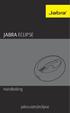 Handleiding jabra.com/eclipse 2015 GN Netcom A/S. Alle rechten voorbehouden. Jabra is een geregistreerd handelsmerk van GN Netcom A/S. Alle andere handelsmerken zijn eigendom van hun respectievelijke eigenaars.
Handleiding jabra.com/eclipse 2015 GN Netcom A/S. Alle rechten voorbehouden. Jabra is een geregistreerd handelsmerk van GN Netcom A/S. Alle andere handelsmerken zijn eigendom van hun respectievelijke eigenaars.
Backbeat FIT. Gebruikershandleiding
 Backbeat FIT Gebruikershandleiding Inhoud Welkom 3 Inhoud van de doos* 4 Verbinden met uw telefoon 5 Overzicht van de headset 6 Wees veilig 6 Bediening 7 In- of uitschakelen 7 Muziek afspelen of pauzeren
Backbeat FIT Gebruikershandleiding Inhoud Welkom 3 Inhoud van de doos* 4 Verbinden met uw telefoon 5 Overzicht van de headset 6 Wees veilig 6 Bediening 7 In- of uitschakelen 7 Muziek afspelen of pauzeren
Welkom bij payleven. Bovenop Magneetstriplezer. Voorkant. Bluetooth-symbool. Batterij indicator. USBpoort. Aan/uit
 Welkom bij payleven Samen met onze gratis app en uw eigen smartphone of tablet bent u nu klaar om pin- en creditcardbetalingen te accepteren. Hier volgt een uitleg van de verschillende mogelijkheden en
Welkom bij payleven Samen met onze gratis app en uw eigen smartphone of tablet bent u nu klaar om pin- en creditcardbetalingen te accepteren. Hier volgt een uitleg van de verschillende mogelijkheden en
GLOBE CRUISER TM AH-NCW500. Op-oortelefoon / Draadloze hoofdtelefoon. Gebruiksaanwijzing
 GLOBE CRUISER TM AH-NCW00 Op-oortelefoon / Draadloze hoofdtelefoon Gebruiksaanwijzing Aan de slag Bedankt voor het kopen van uw Denon Globe Cruiser hoofdtelefoon. De makers van DENON hebben er alles aan
GLOBE CRUISER TM AH-NCW00 Op-oortelefoon / Draadloze hoofdtelefoon Gebruiksaanwijzing Aan de slag Bedankt voor het kopen van uw Denon Globe Cruiser hoofdtelefoon. De makers van DENON hebben er alles aan
TomTom Hands-Free Car Kit Documentatiegids
 TomTom Hands-Free Car Kit Documentatiegids Inhoud Overzicht 3 Wat zit er in de doos? 4 Wat zit er in de doos?... 4 Aan de slag 6 De TomTom Hands-Free Car Kit in de auto bevestigen... 6 De TomTom Hands-Free
TomTom Hands-Free Car Kit Documentatiegids Inhoud Overzicht 3 Wat zit er in de doos? 4 Wat zit er in de doos?... 4 Aan de slag 6 De TomTom Hands-Free Car Kit in de auto bevestigen... 6 De TomTom Hands-Free
JABRA CLASSIC. Handleiding. jabra.com/classic
 Handleiding jabra.com/classic INHOUD 1. WELKOM... 3 2. HEADSET OVERZICHT... 4 3. DRAGEN... 5 3.1 OORGELS VERWISSELEN 3.2 DE OORHAAK BEVESTIGEN 4. DE BATTERIJ OPLADEN... 7 5. VERBINDEN... 8 6. GEBRUIKEN...
Handleiding jabra.com/classic INHOUD 1. WELKOM... 3 2. HEADSET OVERZICHT... 4 3. DRAGEN... 5 3.1 OORGELS VERWISSELEN 3.2 DE OORHAAK BEVESTIGEN 4. DE BATTERIJ OPLADEN... 7 5. VERBINDEN... 8 6. GEBRUIKEN...
Gebruiksaanwijzing. Altijd tot uw dienst SHB7250. Vragen? Vraag het Philips. Downloaded from www.vandenborre.be
 Altijd tot uw dienst Ga voor registratie van uw product en ondersteuning naar www.philips.com/support Downloaded from www.vandenborre.be Vragen? Vraag het Philips SHB7250 Gebruiksaanwijzing Inhoudsopgave
Altijd tot uw dienst Ga voor registratie van uw product en ondersteuning naar www.philips.com/support Downloaded from www.vandenborre.be Vragen? Vraag het Philips SHB7250 Gebruiksaanwijzing Inhoudsopgave
Backbeat Go 2. Met oplaadetui. Gebruikershandleiding
 Backbeat Go 2 Met oplaadetui Gebruikershandleiding Inhoud Welkom 3 Inhoud van de doos 4 Overzicht van de headset 5 Wees veilig 5 Overzicht oplaadetui 6 Koppelen 7 Afstemmen 7 Nog een apparaat koppelen
Backbeat Go 2 Met oplaadetui Gebruikershandleiding Inhoud Welkom 3 Inhoud van de doos 4 Overzicht van de headset 5 Wees veilig 5 Overzicht oplaadetui 6 Koppelen 7 Afstemmen 7 Nog een apparaat koppelen
JABRA STEALTH UC. Handleiding. jabra.com/stealthuc
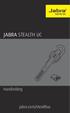 Handleiding jabra.com/stealthuc 2014 GN Netcom A/S. Alle rechten voorbehouden. Jabra is een geregistreerd handelsmerk van GN Netcom A/S. Alle andere handelsmerken zijn eigendom van hun respectievelijke
Handleiding jabra.com/stealthuc 2014 GN Netcom A/S. Alle rechten voorbehouden. Jabra is een geregistreerd handelsmerk van GN Netcom A/S. Alle andere handelsmerken zijn eigendom van hun respectievelijke
SNELLE HANDLEIDING CONFIGURATIE VAN Wi-Fi Module. EVO Remote. MAN_000012_nl(EVO_Remote) Versie: 12.0 van Januari,
 SNELLE HANDLEIDING CONFIGURATIE VAN Wi-Fi Module EVO Remote MAN_000012_nl(EVO_Remote) Versie: 12.0 van Januari, 23 2019 T.b.v. de Livin flame pelletkachels 1 Inhoudsopgave 1 Inhoudsopgave... 2 2 Bedieningsvoorbeeld...
SNELLE HANDLEIDING CONFIGURATIE VAN Wi-Fi Module EVO Remote MAN_000012_nl(EVO_Remote) Versie: 12.0 van Januari, 23 2019 T.b.v. de Livin flame pelletkachels 1 Inhoudsopgave 1 Inhoudsopgave... 2 2 Bedieningsvoorbeeld...
JABRA Mini. Handleiding. jabra.com/mini
 JABRA Mini Handleiding jabra.com/mini 2013 GN Netcom A/S. All rights reserved. Jabra is a registered trademark of GN Netcom A/S. All other trademarks included herein are the property of their respective
JABRA Mini Handleiding jabra.com/mini 2013 GN Netcom A/S. All rights reserved. Jabra is a registered trademark of GN Netcom A/S. All other trademarks included herein are the property of their respective
TAB10-201 XENTA 10ic 10 TABLET FIRMWARE UPGRADE INSTRUCTIES
 TAB10-201 XENTA 10ic 10 TABLET FIRMWARE UPGRADE INSTRUCTIES Page 1 of 10 VOORDAT U BEGINT: BACKUP BELANGRIJKE GEGEVENS! Bij het upgraden van uw Yarvik tablet naar Android 4.1.1 zullen alle gebruikersinstellingen,
TAB10-201 XENTA 10ic 10 TABLET FIRMWARE UPGRADE INSTRUCTIES Page 1 of 10 VOORDAT U BEGINT: BACKUP BELANGRIJKE GEGEVENS! Bij het upgraden van uw Yarvik tablet naar Android 4.1.1 zullen alle gebruikersinstellingen,
Handleiding. Sinner bluetooth scooterhelm
 Handleiding Sinner bluetooth helm Sinner bluetooth skihelm Sinner bluetooth scooterhelm Inhoudsopgave 1 Introductie bluetooth 1.1 Bluetooth helm controle knop 1.2 Ondersteunende profielen en functies 1.3
Handleiding Sinner bluetooth helm Sinner bluetooth skihelm Sinner bluetooth scooterhelm Inhoudsopgave 1 Introductie bluetooth 1.1 Bluetooth helm controle knop 1.2 Ondersteunende profielen en functies 1.3
Muster. Bluetooth-audio-dongle set RXTX2
 00014102 00014103 Muster Bluetooth-audio-dongle set RXTX2 Inhoud: - Bluetooth zender-dongle: - Bluetooth ontvanger-dongle - oortjes-koptelefoon - 1x oplaadkabel USB op mini-usb (voor zender of ontvanger)
00014102 00014103 Muster Bluetooth-audio-dongle set RXTX2 Inhoud: - Bluetooth zender-dongle: - Bluetooth ontvanger-dongle - oortjes-koptelefoon - 1x oplaadkabel USB op mini-usb (voor zender of ontvanger)
AAN DE SLAG MET HERCULES DJCONTROLWAVE EN DJUCED DJW
 AAN DE SLAG MET HERCULES DJCONTROLWAVE EN DJUCED DJW HERCULES DJCONTROLWAVE OVERZICHT De Hercules DJControlWave is een 2-decks DJ-controller met Bluetooth draadloze technologie. Hiermee kunt u uiterst
AAN DE SLAG MET HERCULES DJCONTROLWAVE EN DJUCED DJW HERCULES DJCONTROLWAVE OVERZICHT De Hercules DJControlWave is een 2-decks DJ-controller met Bluetooth draadloze technologie. Hiermee kunt u uiterst
JABRA STORM. Handleiding. jabra.com/storm
 Handleiding jabra.com/storm 2014 GN Netcom A/S / GN Netcom US, Inc. Alle rechten voorbehouden. Jabra is een geregistreerd handelsmerk van GN Netcom A/S. Alle andere handelsmerken zijn eigendom van hun
Handleiding jabra.com/storm 2014 GN Netcom A/S / GN Netcom US, Inc. Alle rechten voorbehouden. Jabra is een geregistreerd handelsmerk van GN Netcom A/S. Alle andere handelsmerken zijn eigendom van hun
Truly wireless earbuds. Nova. NL Gebruiksaanwijzing
 Truly wireless earbuds Nova NL Gebruiksaanwijzing Overzicht oordopjes Wingtip Microfoon Bedieningsknop Verwisselbare eartip Oplaad contactpunten Links / Rechts markering 2 Overzicht oplaadcase Links /
Truly wireless earbuds Nova NL Gebruiksaanwijzing Overzicht oordopjes Wingtip Microfoon Bedieningsknop Verwisselbare eartip Oplaad contactpunten Links / Rechts markering 2 Overzicht oplaadcase Links /
JABRA STEALTH. Handleiding. jabra.com/stealth
 Handleiding jabra.com/stealth 2014 GN Netcom A/S. Alle rechten voorbehouden. Jabra is een geregistreerd handelsmerk van GN Netcom A/S. Alle andere handelsmerken zijn eigendom van hun respectieve eigenaars.
Handleiding jabra.com/stealth 2014 GN Netcom A/S. Alle rechten voorbehouden. Jabra is een geregistreerd handelsmerk van GN Netcom A/S. Alle andere handelsmerken zijn eigendom van hun respectieve eigenaars.
BLUETOOTH DOUCHE LUIDSPREKER
 ENVIVO BLUETOOTH DOUCHE LUIDSPREKER GEBRUIKERSHANDLEIDING INHOUDSOPGAVE PRODUCT OVERZICHT... 4 KNOPPEN... 6 BLUETOOTH MODUS... 6 Bluetooth Paren... 6 Muziek afspelen in Bluetooth modus...10 Handenvrij
ENVIVO BLUETOOTH DOUCHE LUIDSPREKER GEBRUIKERSHANDLEIDING INHOUDSOPGAVE PRODUCT OVERZICHT... 4 KNOPPEN... 6 BLUETOOTH MODUS... 6 Bluetooth Paren... 6 Muziek afspelen in Bluetooth modus...10 Handenvrij
Gebruikershandleiding Activity Tracker. MyFit
 Gebruikershandleiding Activity Tracker MyFit V1.2 juni 2017 Starten Inhoud van de doos: - J-Style MyFit activity tracker - USB kabel - Polsband - Riemclip - Gebruiksaanwijzing Om de batterij te sparen,
Gebruikershandleiding Activity Tracker MyFit V1.2 juni 2017 Starten Inhoud van de doos: - J-Style MyFit activity tracker - USB kabel - Polsband - Riemclip - Gebruiksaanwijzing Om de batterij te sparen,
JABRA SPORT ROX WIRELESS
 Handleiding jabra.com/sportroxwireless 2015 GN Netcom A/S. Alle rechten voorbehouden. Jabra is een geregistreerd handelsmerk van GN Netcom A/S. Alle andere handelsmerken zijn eigendom van hun respectieve
Handleiding jabra.com/sportroxwireless 2015 GN Netcom A/S. Alle rechten voorbehouden. Jabra is een geregistreerd handelsmerk van GN Netcom A/S. Alle andere handelsmerken zijn eigendom van hun respectieve
BTS-101 中文 NL. Version 1
 BTS-101 中文 NL Version 1 De Bluetooth markering en logo s zijn geregistreerde handelsmerken die eigendom zijn van Bluetooth SIG, Inc. en elk gebruik van deze merken door SANGEAN ELECTRONICS INC. is onder
BTS-101 中文 NL Version 1 De Bluetooth markering en logo s zijn geregistreerde handelsmerken die eigendom zijn van Bluetooth SIG, Inc. en elk gebruik van deze merken door SANGEAN ELECTRONICS INC. is onder
Nederlands. Gebruiksaanwijzing BT-3i
 Gebruiksaanwijzing BT-3i 1 Overzicht Inhoud Het allereerste gebruik. Hoe de telefoon op te nemen Specificaties 2 1. Overzicht. A B E D F C 1-1 Functietoetsen: A B C D E F Silliconen oorhaak Aan/uit-knop
Gebruiksaanwijzing BT-3i 1 Overzicht Inhoud Het allereerste gebruik. Hoe de telefoon op te nemen Specificaties 2 1. Overzicht. A B E D F C 1-1 Functietoetsen: A B C D E F Silliconen oorhaak Aan/uit-knop
Wifi-instellingengids
 Wifi-instellingengids Wifi-verbindingen met de printer Verbinding met een computer maken via een wifi-router Direct verbinding maken met een computer Verbinding met een smartapparaat maken via een wifi-router
Wifi-instellingengids Wifi-verbindingen met de printer Verbinding met een computer maken via een wifi-router Direct verbinding maken met een computer Verbinding met een smartapparaat maken via een wifi-router
Bluetooth Auto Luidspreker
 ENVIVO Bluetooth Auto Luidspreker GEBRUIKERSHANDLEIDING INHOUDSOPGAVE INTRODUCTIE...4 WELKOM...4 ALGEMENE INFORMATIE EN VEILIGHEIDSINSTRUCTIES...5 WAARSCHUWING...5 PRODUCT AFBEELDING & BELANGRIJKSTE FUNCTIES...6
ENVIVO Bluetooth Auto Luidspreker GEBRUIKERSHANDLEIDING INHOUDSOPGAVE INTRODUCTIE...4 WELKOM...4 ALGEMENE INFORMATIE EN VEILIGHEIDSINSTRUCTIES...5 WAARSCHUWING...5 PRODUCT AFBEELDING & BELANGRIJKSTE FUNCTIES...6
TAB13-201 XENTA 13c 13,3 TABLET FIRMWARE UPGRADE INSTRUCTIES
 TAB13-201 XENTA 13c 13,3 TABLET FIRMWARE UPGRADE INSTRUCTIES Page 1 of 9 VOORDAT U BEGINT: BACKUP BELANGRIJKE GEGEVENS! Bij het upgraden van uw Yarvik tablet naar Android 4.1.1 zullen alle gebruikersinstellingen,
TAB13-201 XENTA 13c 13,3 TABLET FIRMWARE UPGRADE INSTRUCTIES Page 1 of 9 VOORDAT U BEGINT: BACKUP BELANGRIJKE GEGEVENS! Bij het upgraden van uw Yarvik tablet naar Android 4.1.1 zullen alle gebruikersinstellingen,
JABRA STEP WIRELESS. Handleiding. jabra.com/stepwireless. jabra
 L jabra Handleiding jabra.com/stepwireless 2014 GN Netcom A/S. Alle rechten voorbehouden. Jabra is een geregistreerd handelsmerk van GN Netcom A/S. Alle andere handelsmerken zijn eigendom van hun respectievelijke
L jabra Handleiding jabra.com/stepwireless 2014 GN Netcom A/S. Alle rechten voorbehouden. Jabra is een geregistreerd handelsmerk van GN Netcom A/S. Alle andere handelsmerken zijn eigendom van hun respectievelijke
Gebruikshandleiding 1
 Gebruikshandleiding 1 Dank u voor de aanschaf van de GoXtreme WiFi actiecamera. Lees alvorens dit product in gebruik te nemen deze gebruikshandleiding zorgvuldig door om het gebruik te optimaliseren en
Gebruikshandleiding 1 Dank u voor de aanschaf van de GoXtreme WiFi actiecamera. Lees alvorens dit product in gebruik te nemen deze gebruikshandleiding zorgvuldig door om het gebruik te optimaliseren en
De Bluetooth markering en logo s zijn geregistreerde handelsmerken die eigendom zijn van Bluetooth SIG, Inc. en elk gebruik van deze merken door
 H200 NL Version 1 NL De Bluetooth markering en logo s zijn geregistreerde handelsmerken die eigendom zijn van Bluetooth SIG, Inc. en elk gebruik van deze merken door SANGEAN ELECTRONICS INC. is onder licentie.
H200 NL Version 1 NL De Bluetooth markering en logo s zijn geregistreerde handelsmerken die eigendom zijn van Bluetooth SIG, Inc. en elk gebruik van deze merken door SANGEAN ELECTRONICS INC. is onder licentie.
Voordat u uw headset voor de eerste keer gaat gebruiken:
 Voordat u uw headset voor de eerste keer gaat gebruiken: Laad hem ononderbroken op gedurende ca. 3 uur. Als uw headset volledig is opgeladen, gaat het groene controlelampje uit. (Raadpleeg voor meer informatie
Voordat u uw headset voor de eerste keer gaat gebruiken: Laad hem ononderbroken op gedurende ca. 3 uur. Als uw headset volledig is opgeladen, gaat het groene controlelampje uit. (Raadpleeg voor meer informatie
Wat zit er in de doos?
 Snelstartgids SE888 Wat zit er in de doos? Handset * Basisstation Oplader * Netspanningsadapter * Telefoonsnoer ** CD-ROM Snelstartgids Garantiebewijs Opmerking * In verpakkingen met meerdere handsets
Snelstartgids SE888 Wat zit er in de doos? Handset * Basisstation Oplader * Netspanningsadapter * Telefoonsnoer ** CD-ROM Snelstartgids Garantiebewijs Opmerking * In verpakkingen met meerdere handsets
BakkerElkhuizen compact toetsenbord UltraBoard 940 Gebruikershandleiding
 BakkerElkhuizen compact toetsenbord UltraBoard 940 Gebruikershandleiding Dit is een Nederlandstalige beknopte handleiding. Instructies voor andere talen zijn te vinden op onze website, www.bakkerelkhuizen.com.
BakkerElkhuizen compact toetsenbord UltraBoard 940 Gebruikershandleiding Dit is een Nederlandstalige beknopte handleiding. Instructies voor andere talen zijn te vinden op onze website, www.bakkerelkhuizen.com.
Gebruiksaanwijzing. Altijd tot uw dienst BT4000. Vragen? Vraag het Philips
 Altijd tot uw dienst Ga voor registratie van uw product en ondersteuning naar www.philips.com/support BT4000 Vragen? Vraag het Philips Gebruiksaanwijzing Inhoudsopgave 1 Belangrijk 2 2 Uw Bluetooth-luidspreker
Altijd tot uw dienst Ga voor registratie van uw product en ondersteuning naar www.philips.com/support BT4000 Vragen? Vraag het Philips Gebruiksaanwijzing Inhoudsopgave 1 Belangrijk 2 2 Uw Bluetooth-luidspreker
Welcome to the World of PlayStation Snelstartgids
 Welcome to the World of PlayStation Snelstartgids Nederlands PCH-2016 7025572 Uw PlayStation Vita-systeem voor het eerst gebruiken 5 seconden ingedrukt houden Schakel uw PS Vita-systeem in. Wanneer u uw
Welcome to the World of PlayStation Snelstartgids Nederlands PCH-2016 7025572 Uw PlayStation Vita-systeem voor het eerst gebruiken 5 seconden ingedrukt houden Schakel uw PS Vita-systeem in. Wanneer u uw
Jentafon Wireless Loopset LPS-6 Handleiding
 Jentafon Wireless Loopset LPS-6 Handleiding Handleiding voor Jentafon Wireless Loopset LPS-6 Jentafon Wireless Loopset LPS-6 is een Bluetooth-headset voor hoortoestellen met luisterspoel of voor gebruikers
Jentafon Wireless Loopset LPS-6 Handleiding Handleiding voor Jentafon Wireless Loopset LPS-6 Jentafon Wireless Loopset LPS-6 is een Bluetooth-headset voor hoortoestellen met luisterspoel of voor gebruikers
JABRA rox wireless. Handleiding. jabra.com/roxwireless
 JABRA rox wireless Handleiding jabra.com/roxwireless 2013 GN Netcom A/S. Alle rechten voorbehouden. Jabra is een geregistreerd handelsmerk van GN Netcom A/S. Alle andere handelsmerken zijn eigendom van
JABRA rox wireless Handleiding jabra.com/roxwireless 2013 GN Netcom A/S. Alle rechten voorbehouden. Jabra is een geregistreerd handelsmerk van GN Netcom A/S. Alle andere handelsmerken zijn eigendom van
SP-1101W/SP-2101W Quick Installation Guide
 SP-1101W/SP-2101W Quick Installation Guide 05-2014 / v1.0 1 I. Productinformatie I-1. Inhoud van de verpakking Smart Plug Switch Snelstartgids CD met snelle installatiegids I-2. Voorzijde Power LED Switch
SP-1101W/SP-2101W Quick Installation Guide 05-2014 / v1.0 1 I. Productinformatie I-1. Inhoud van de verpakking Smart Plug Switch Snelstartgids CD met snelle installatiegids I-2. Voorzijde Power LED Switch
